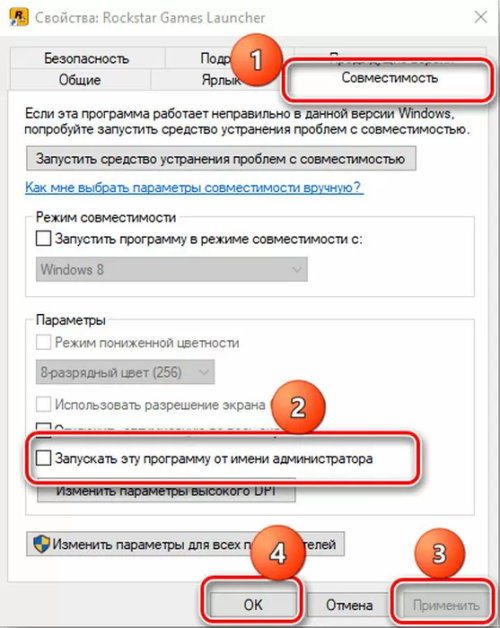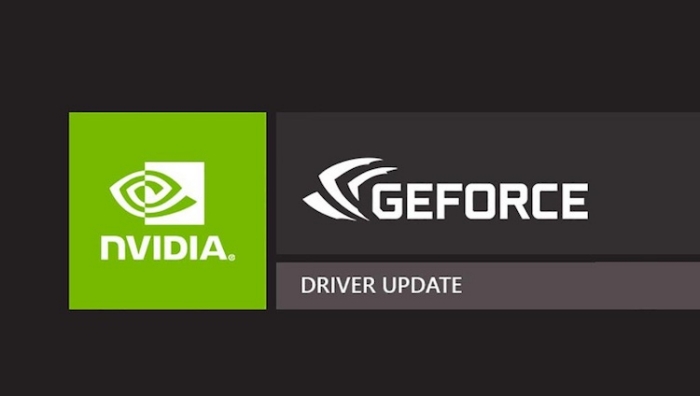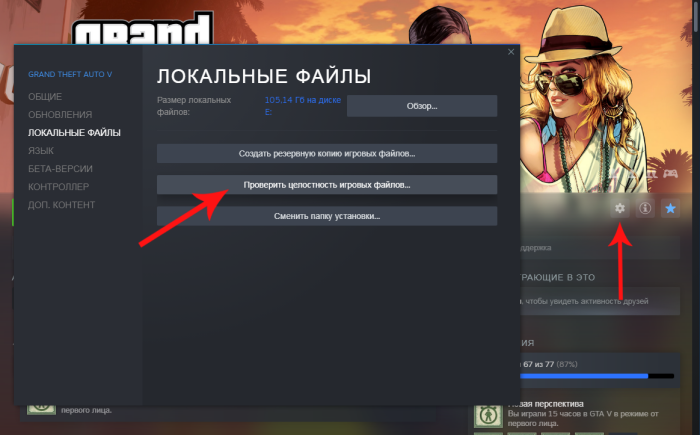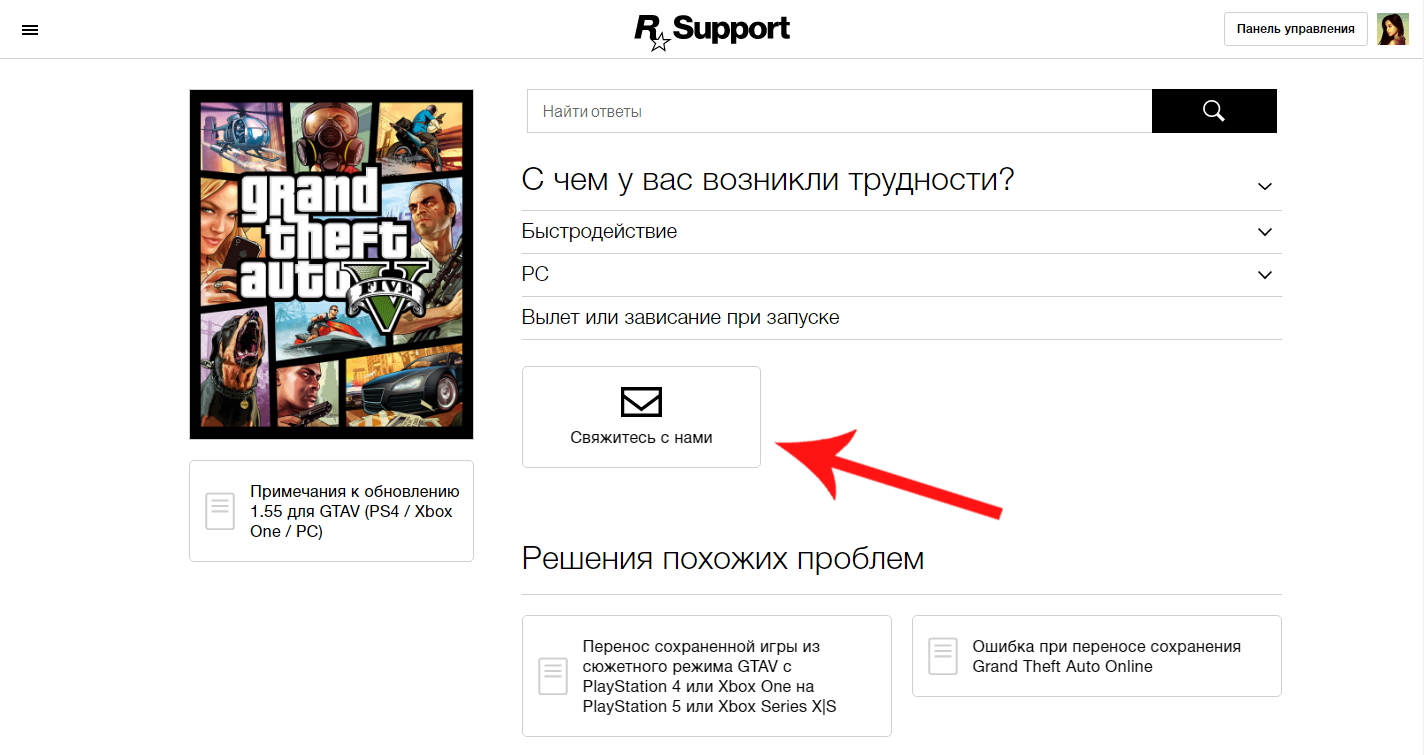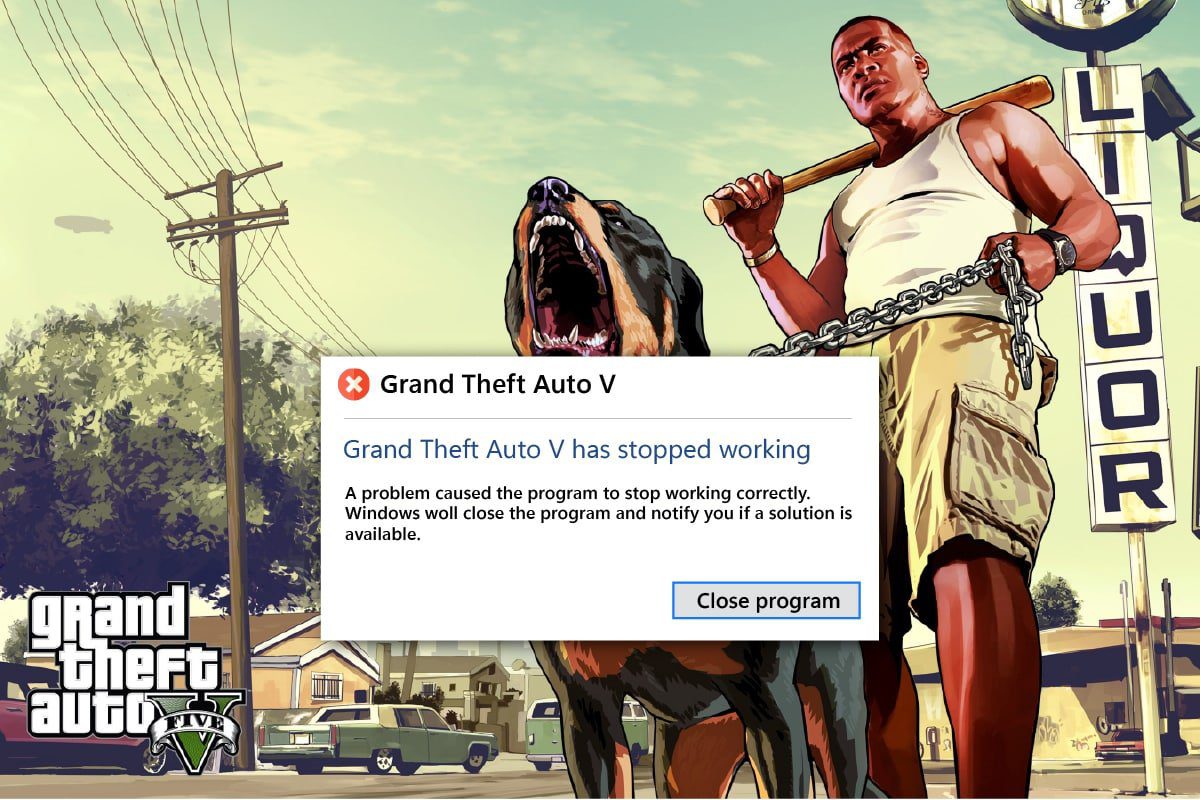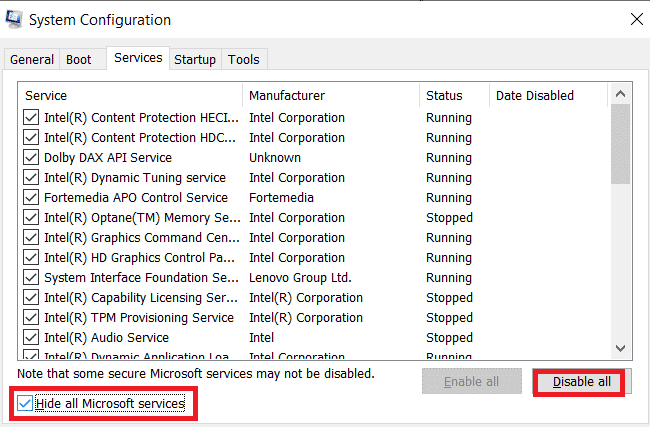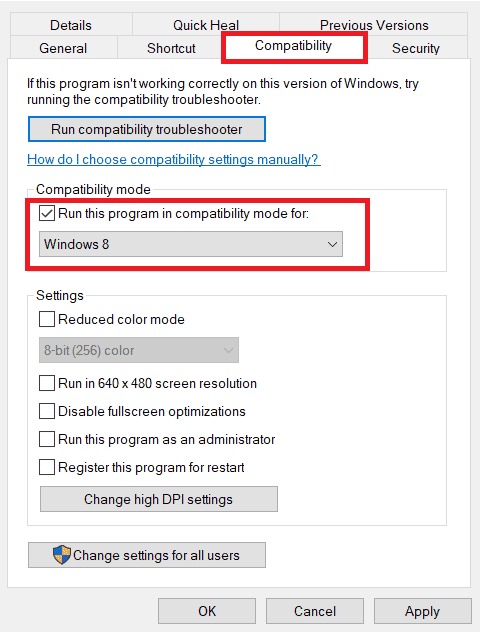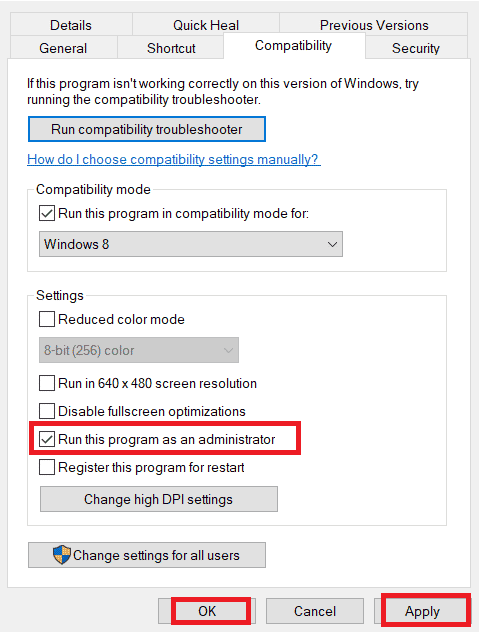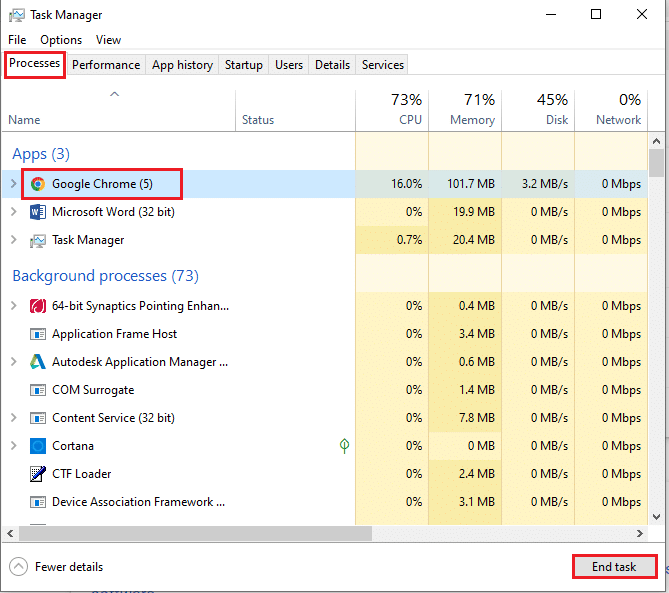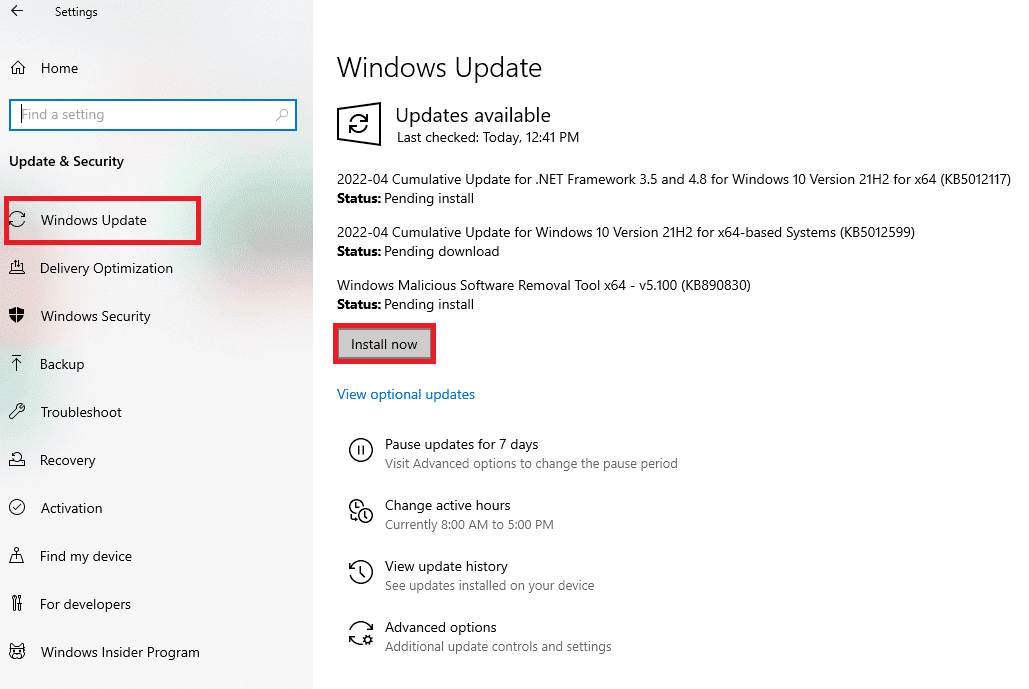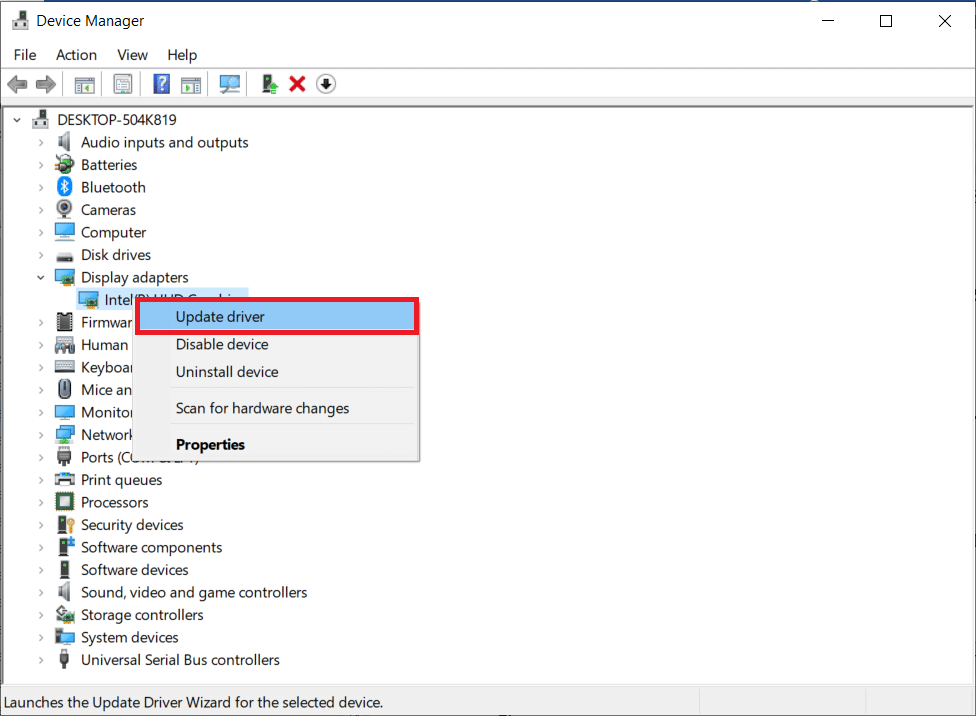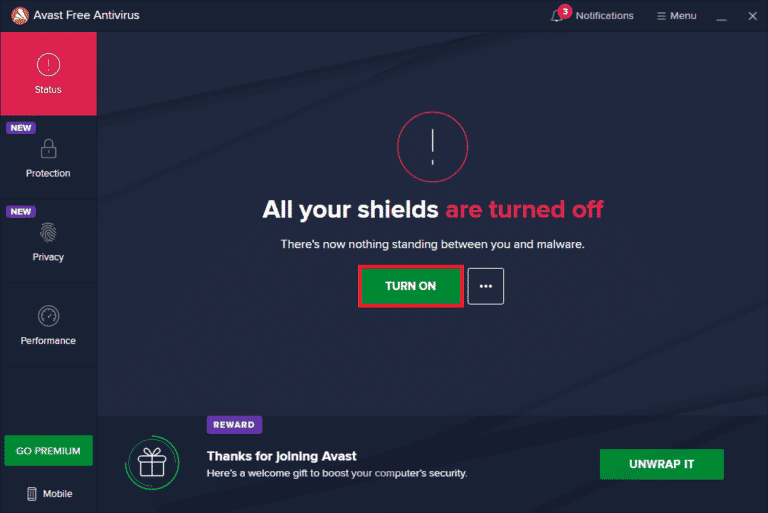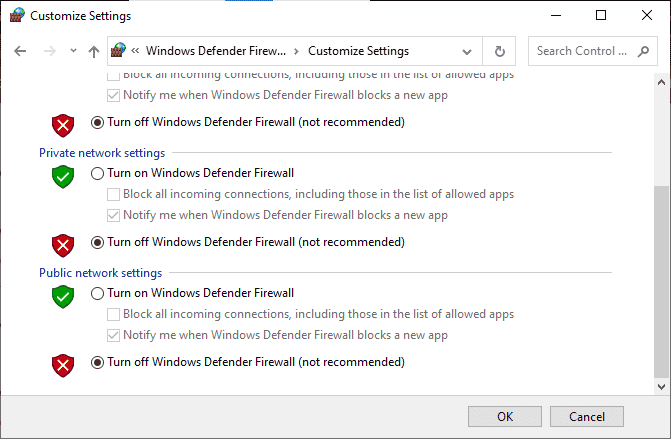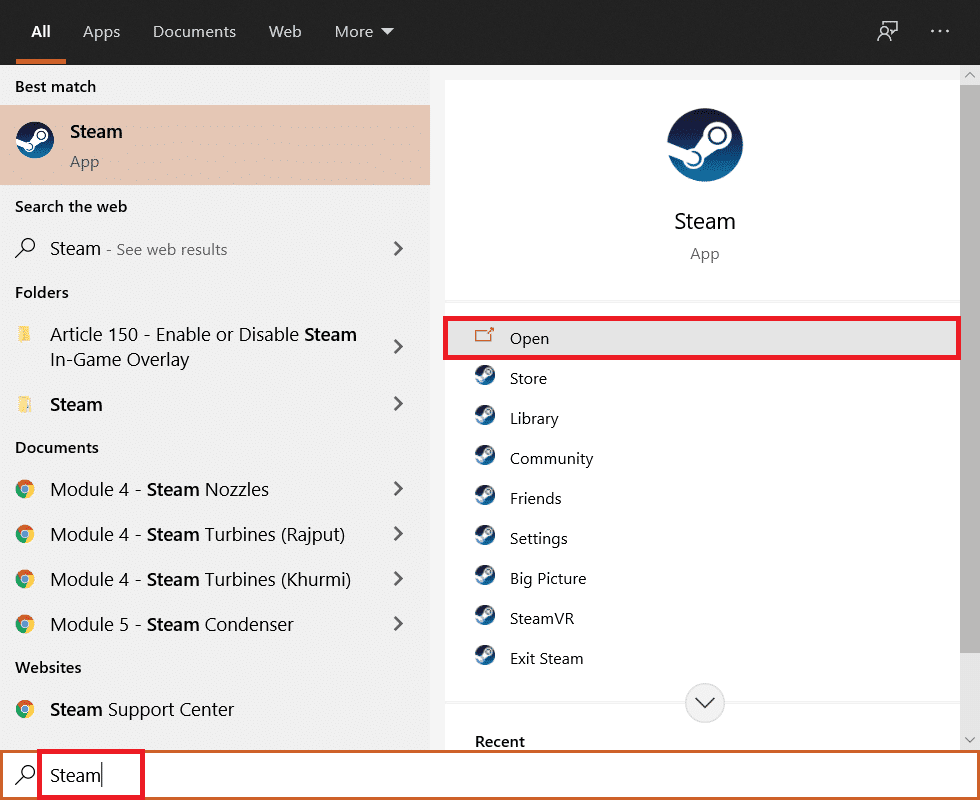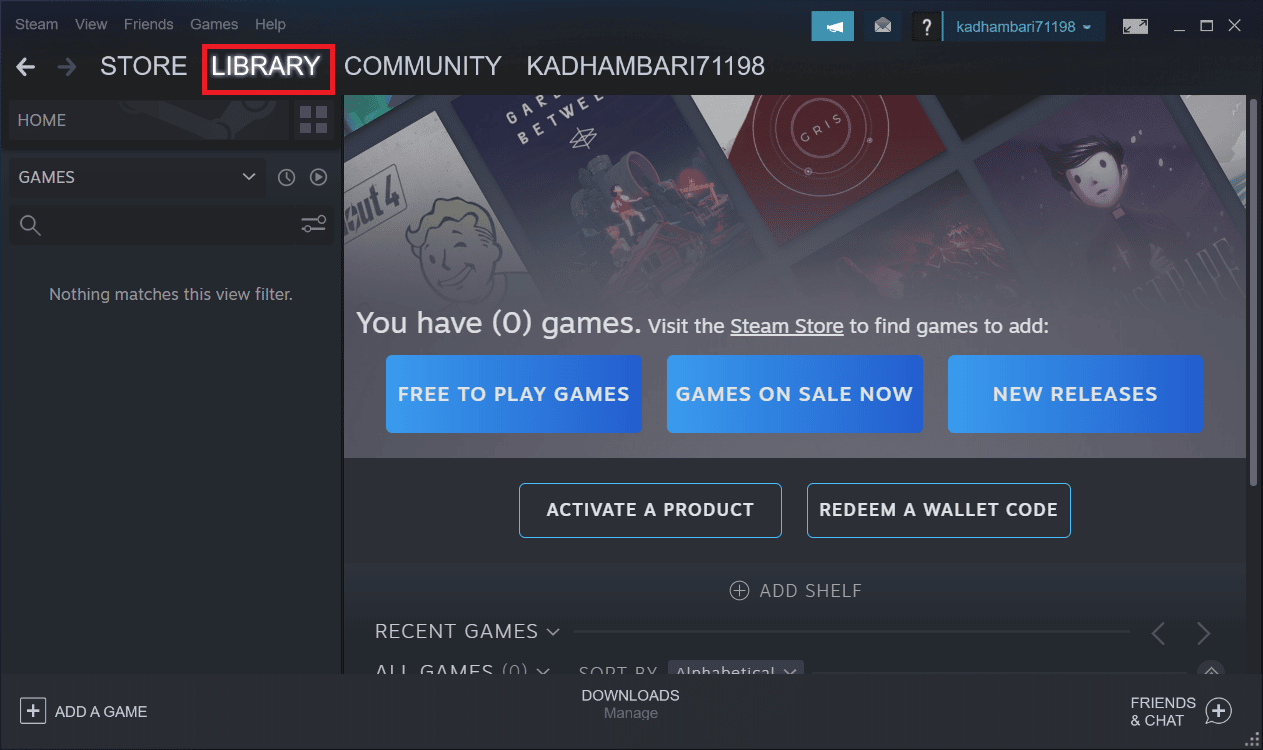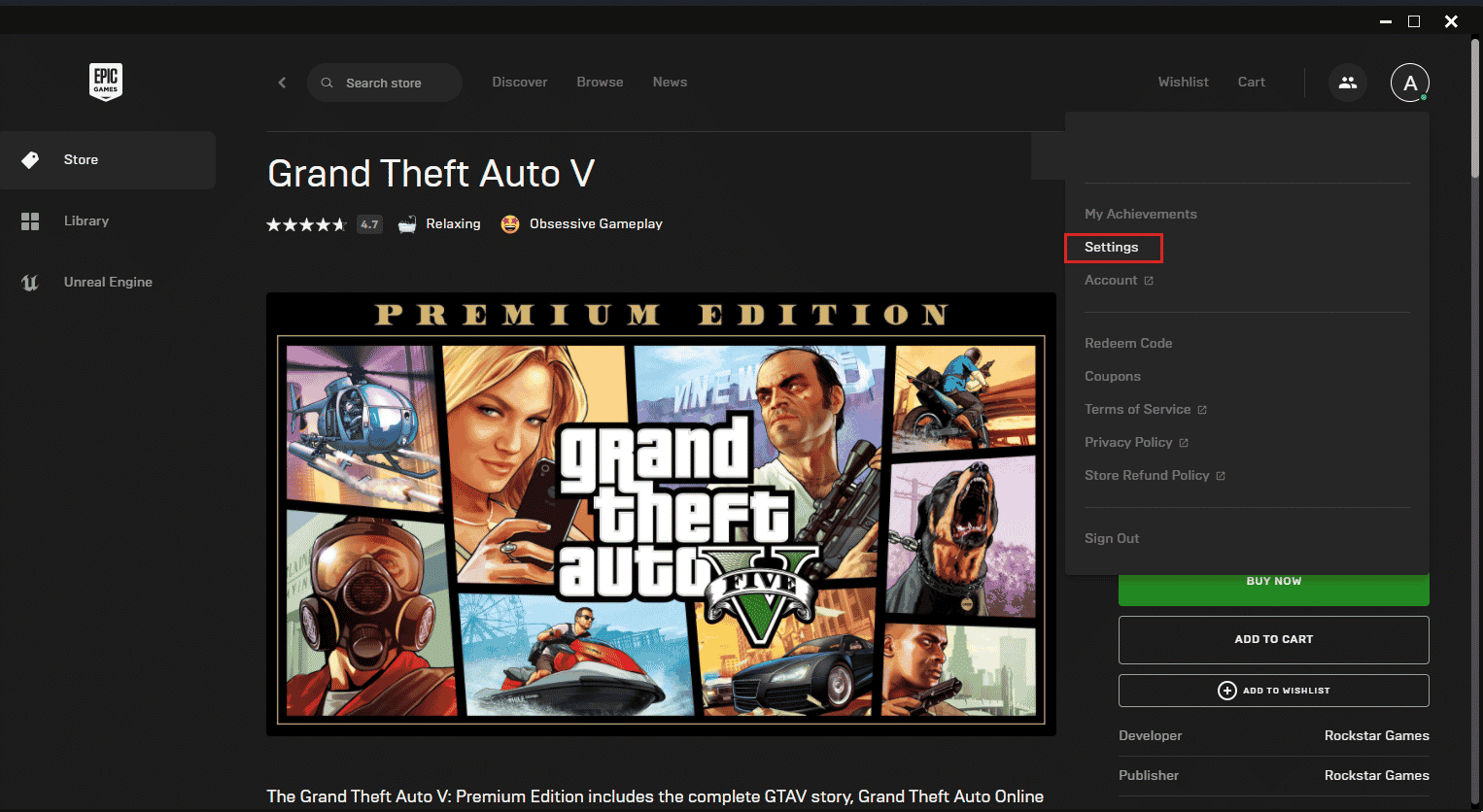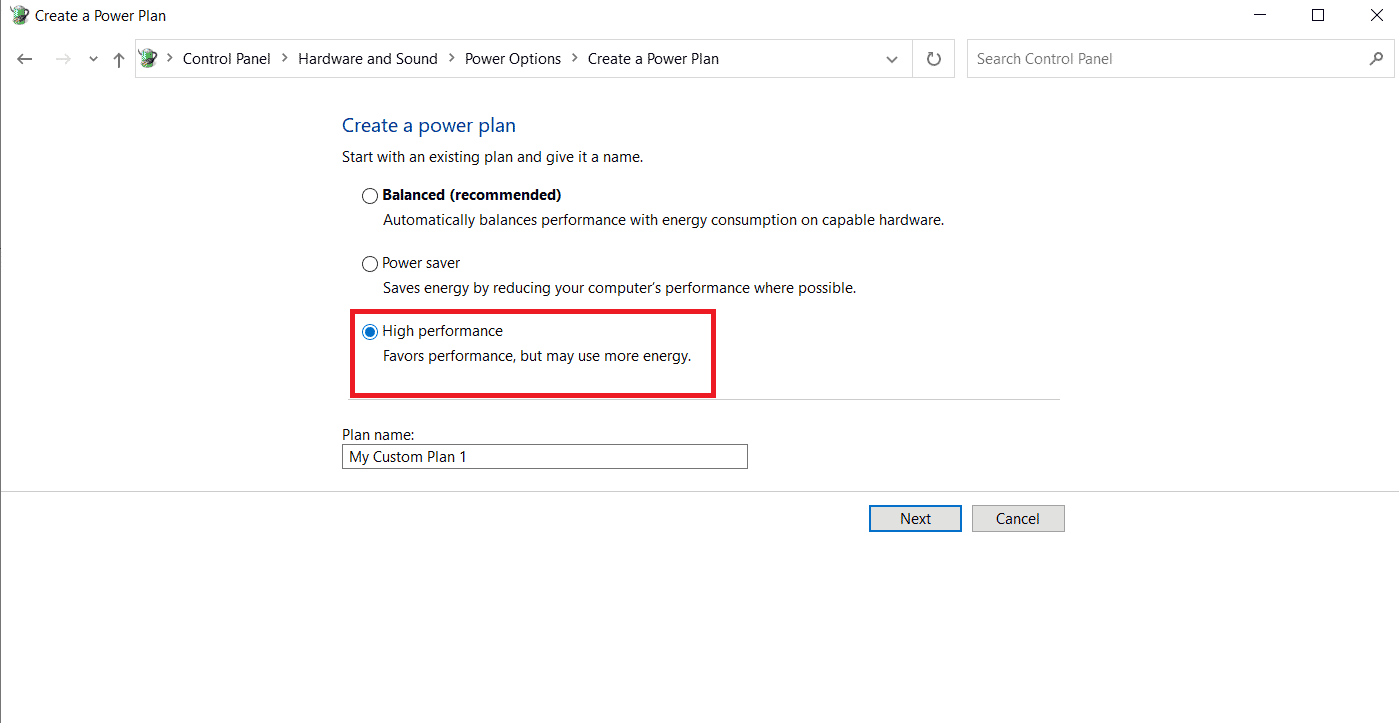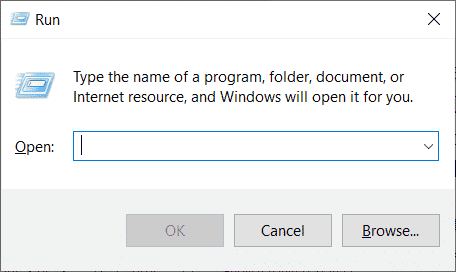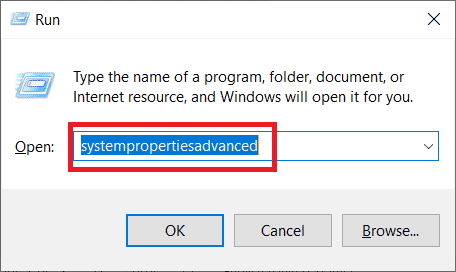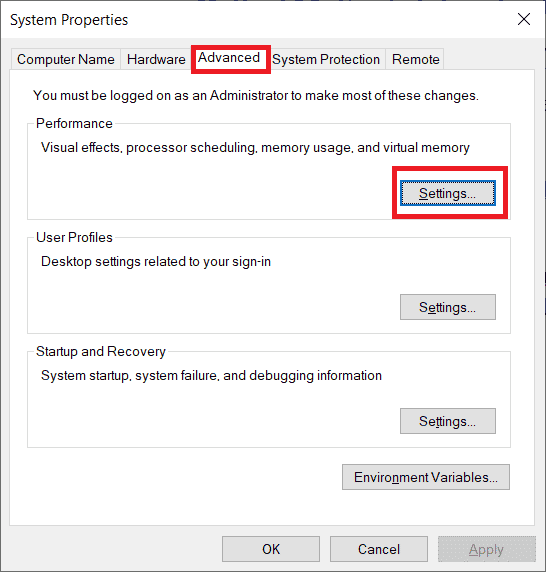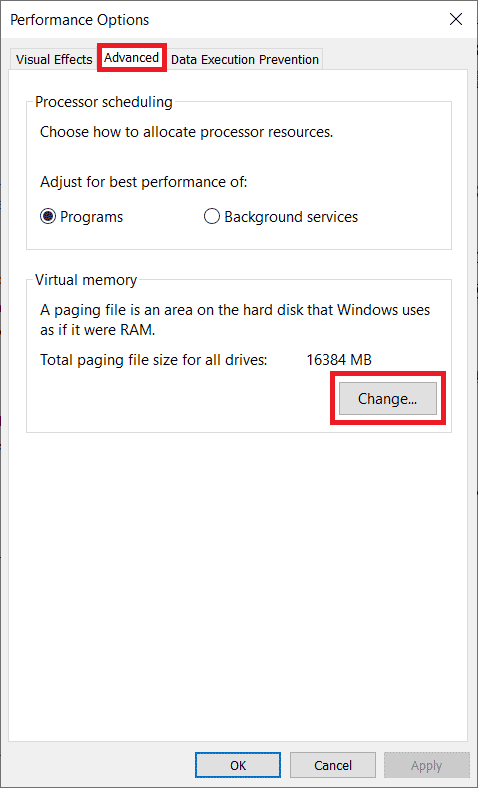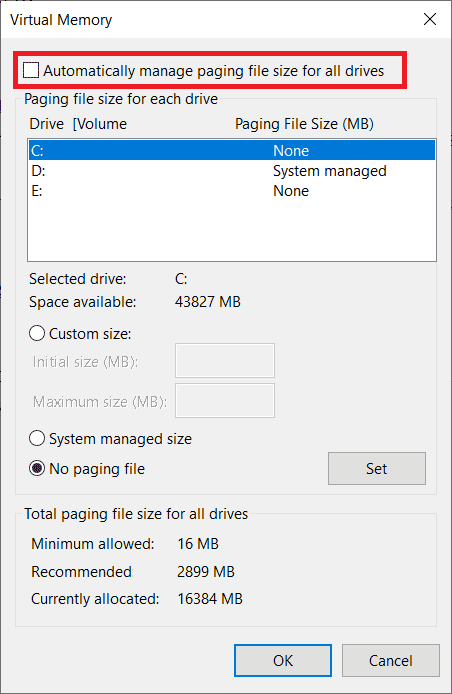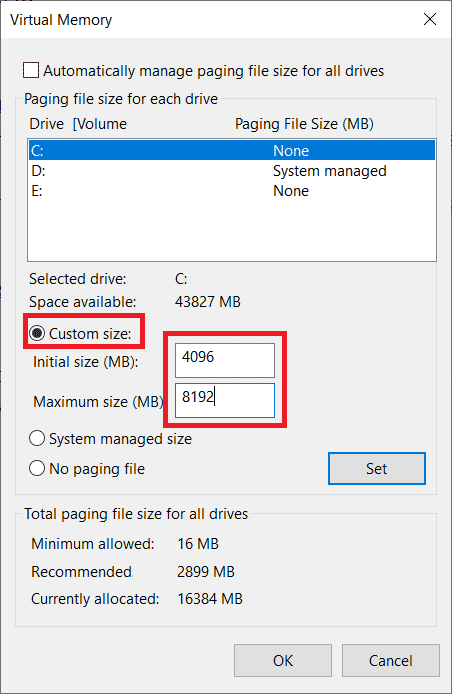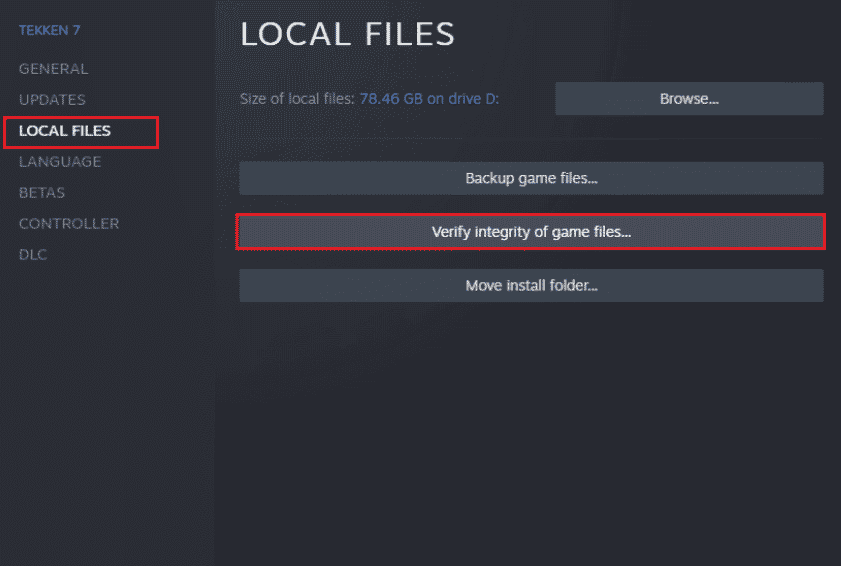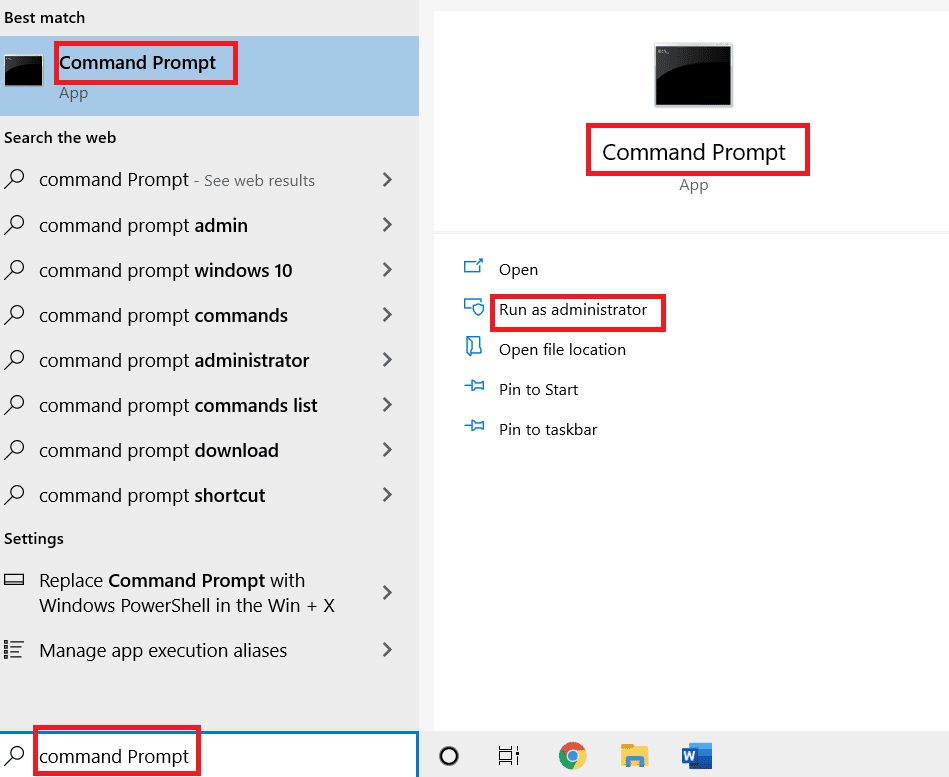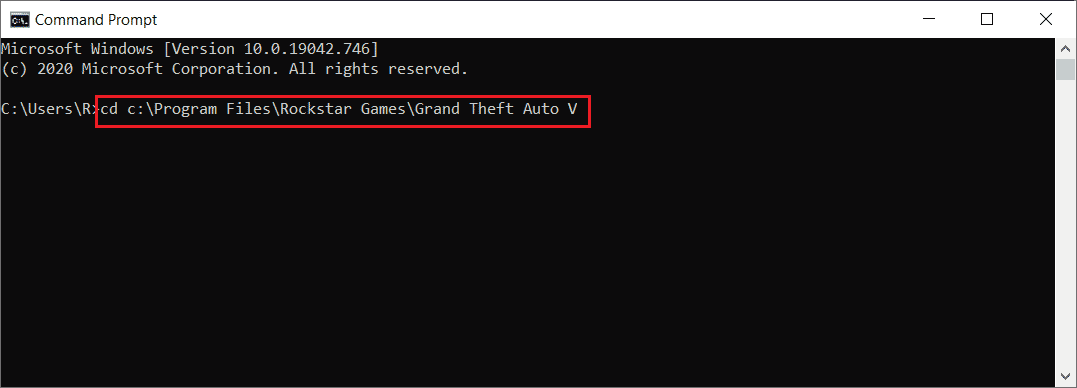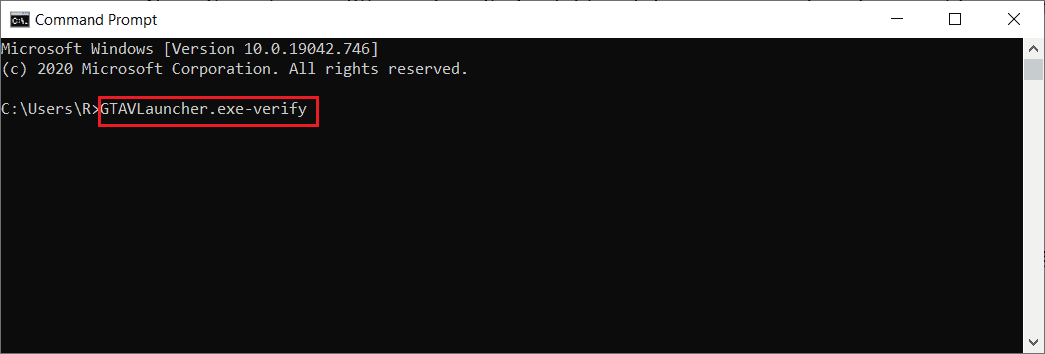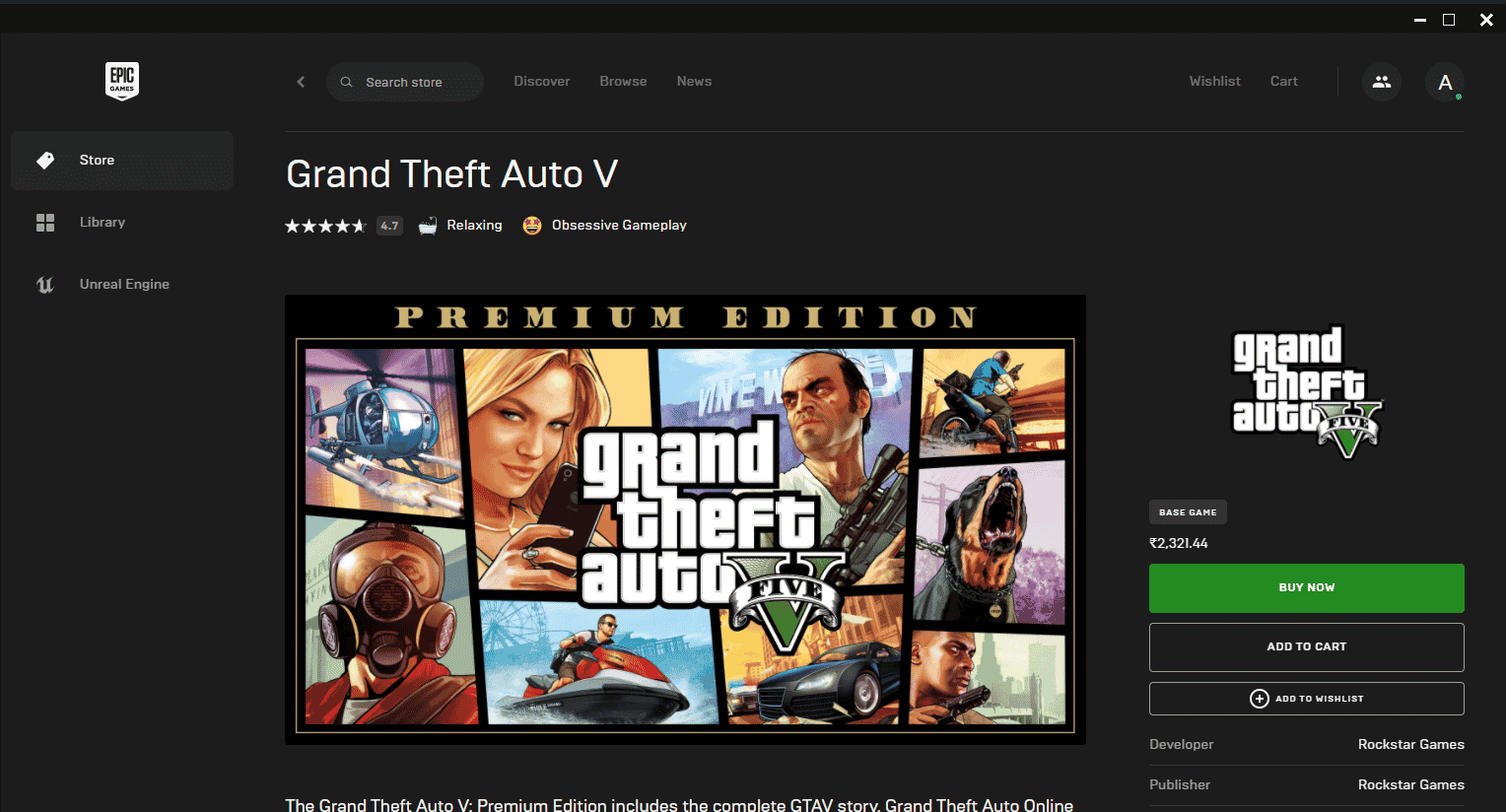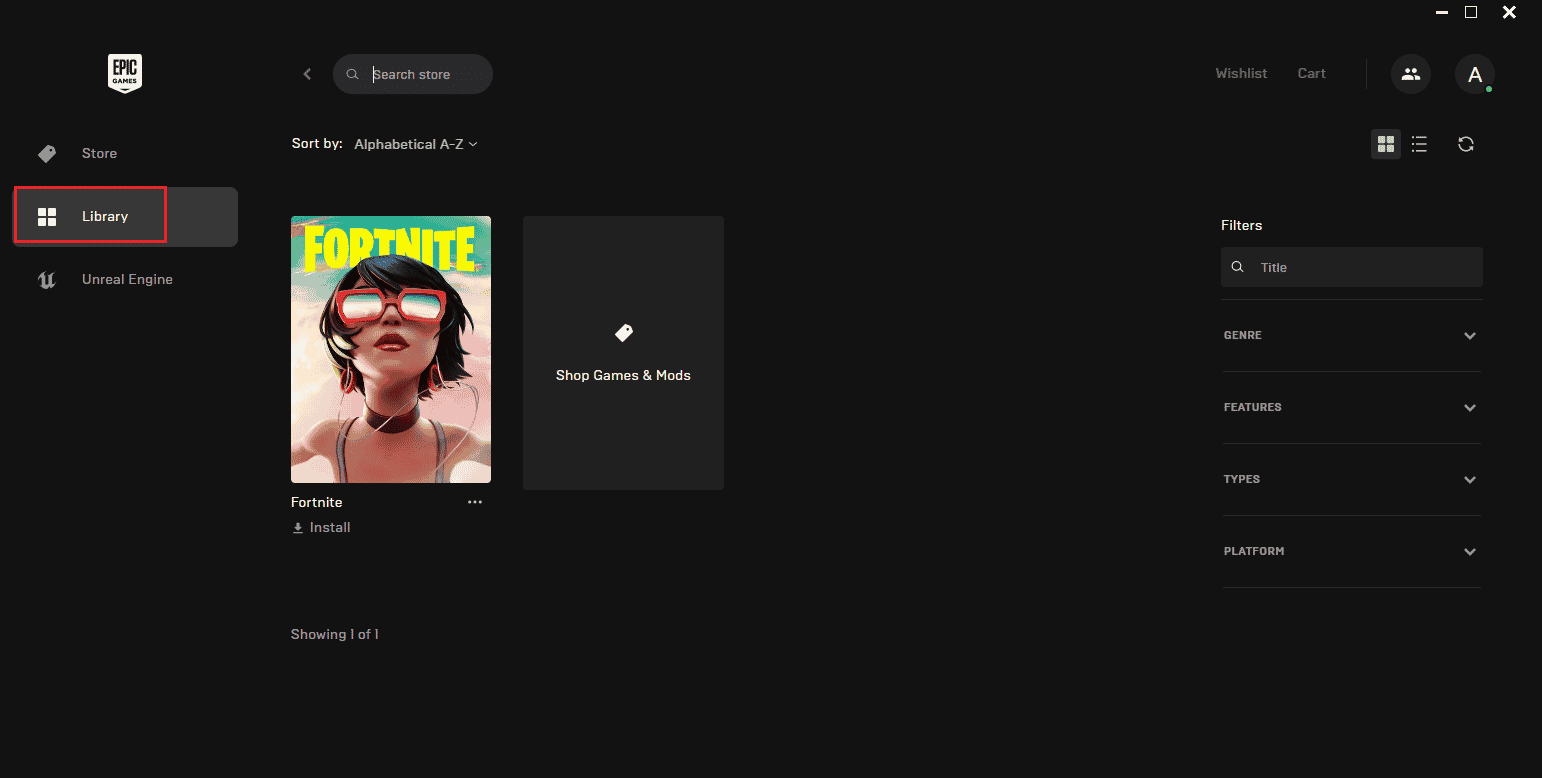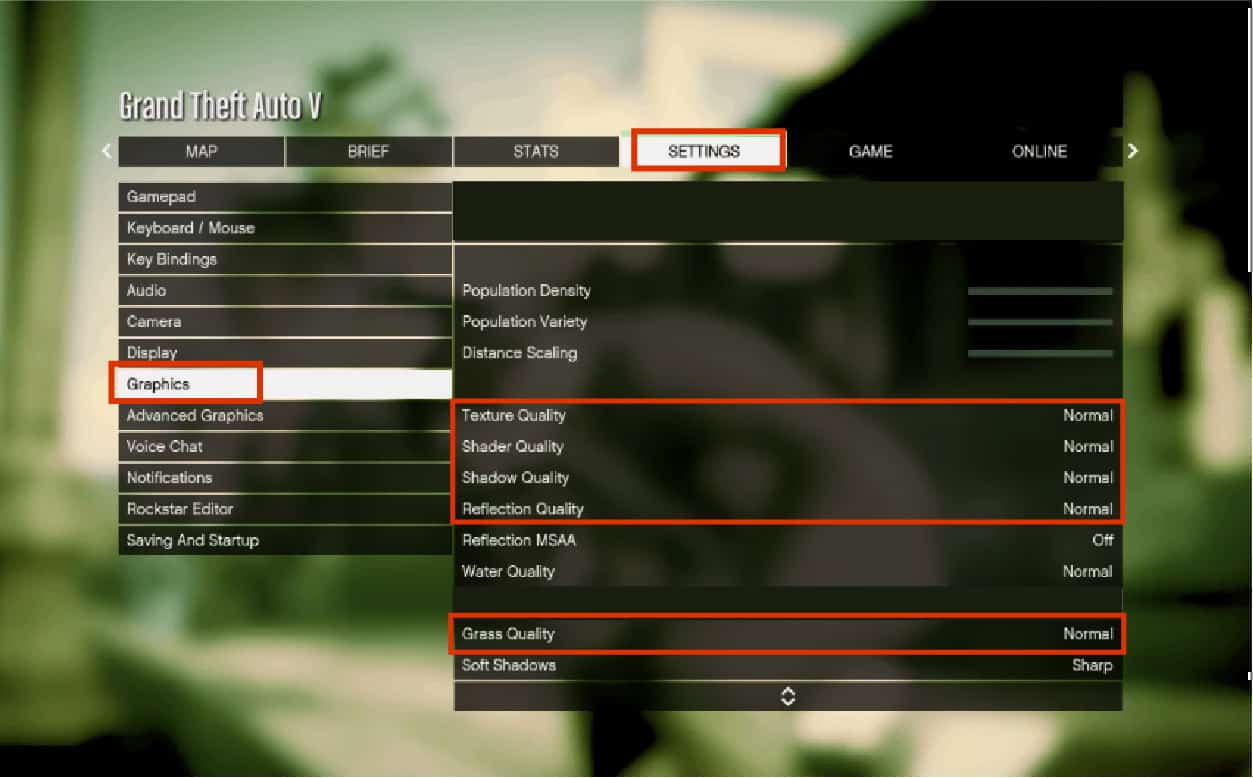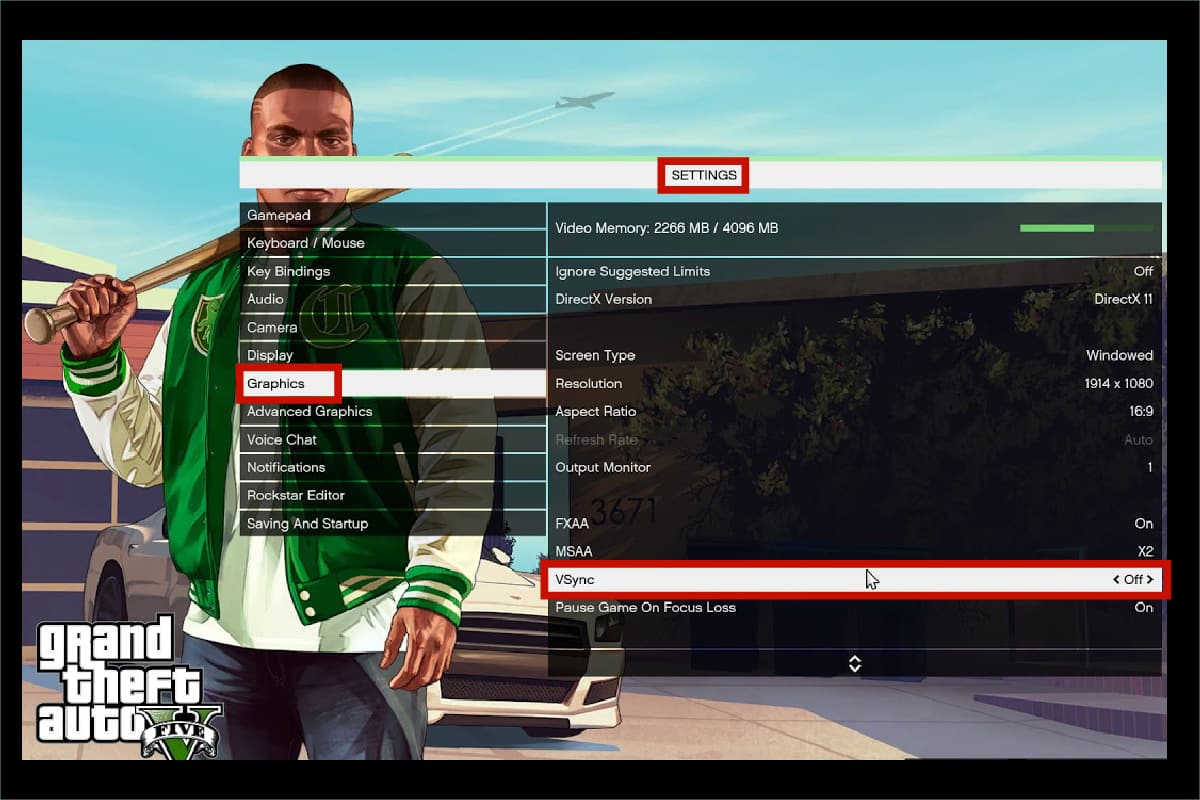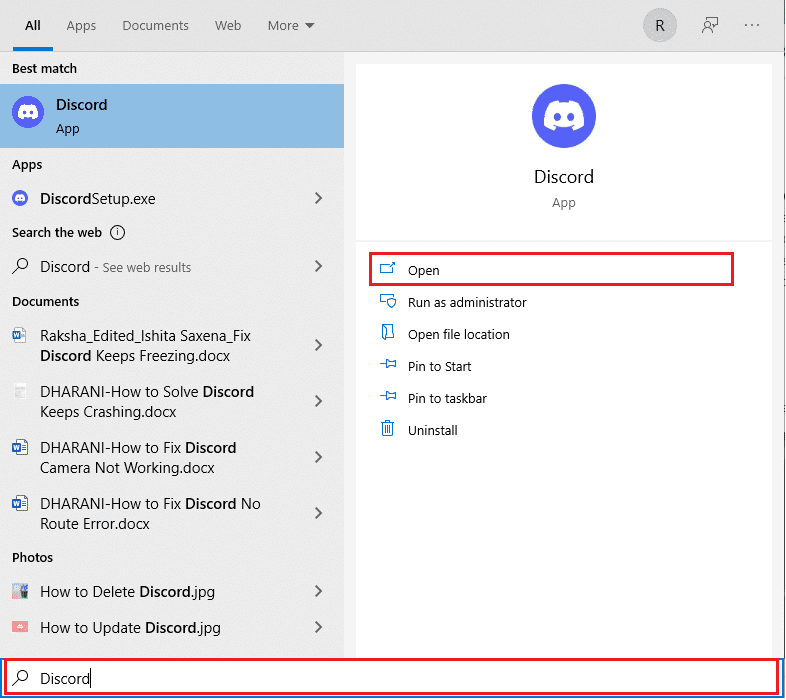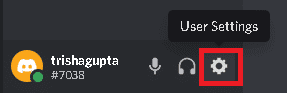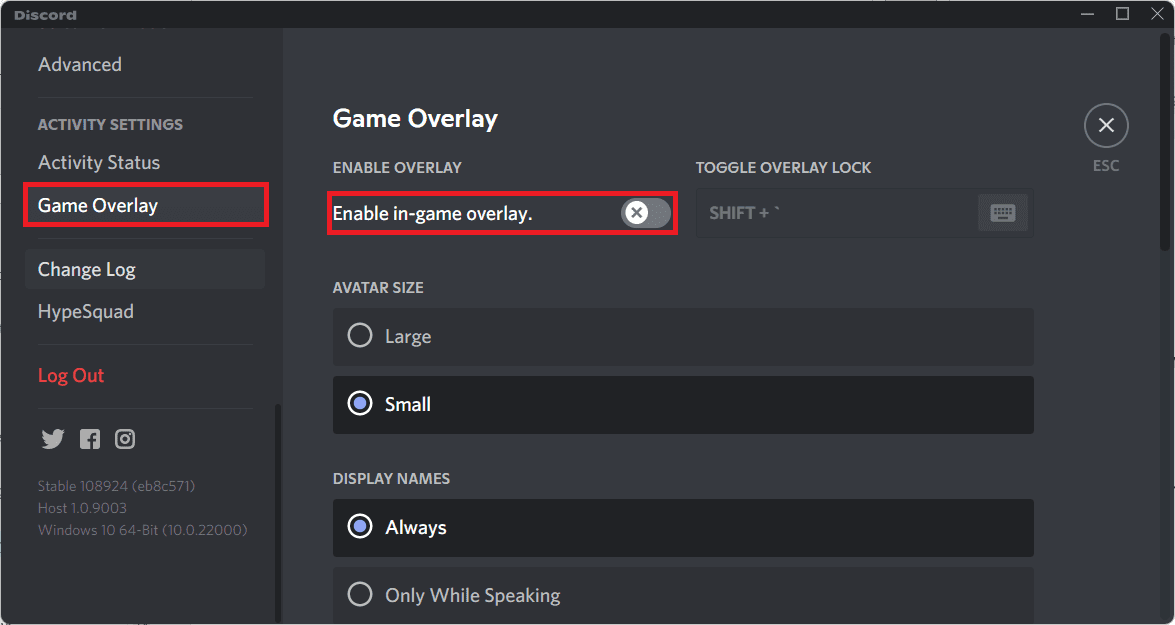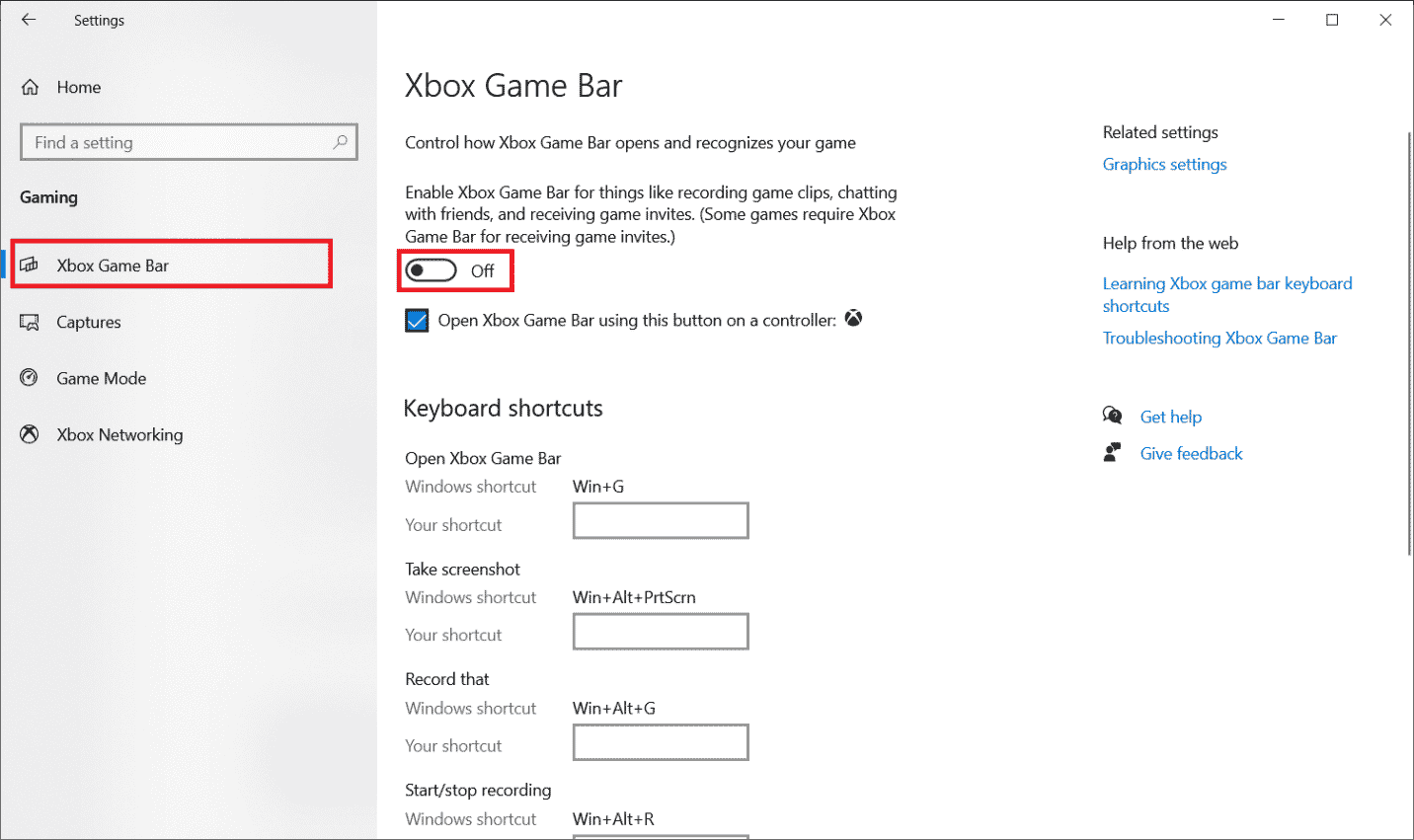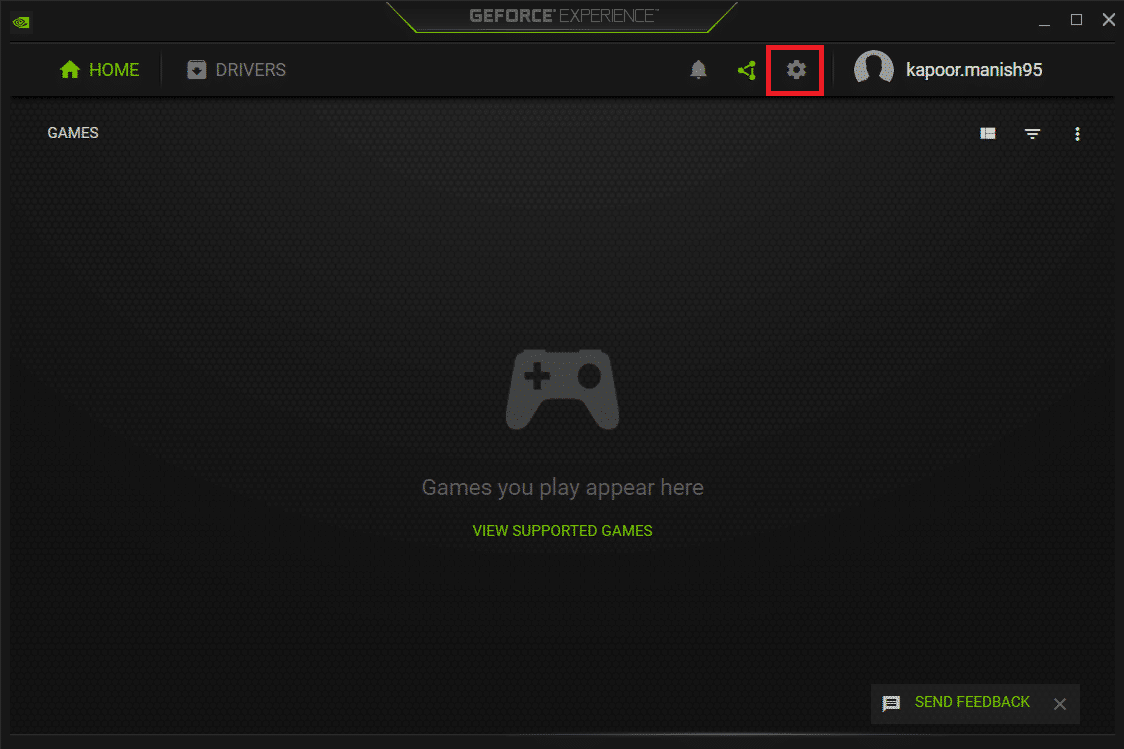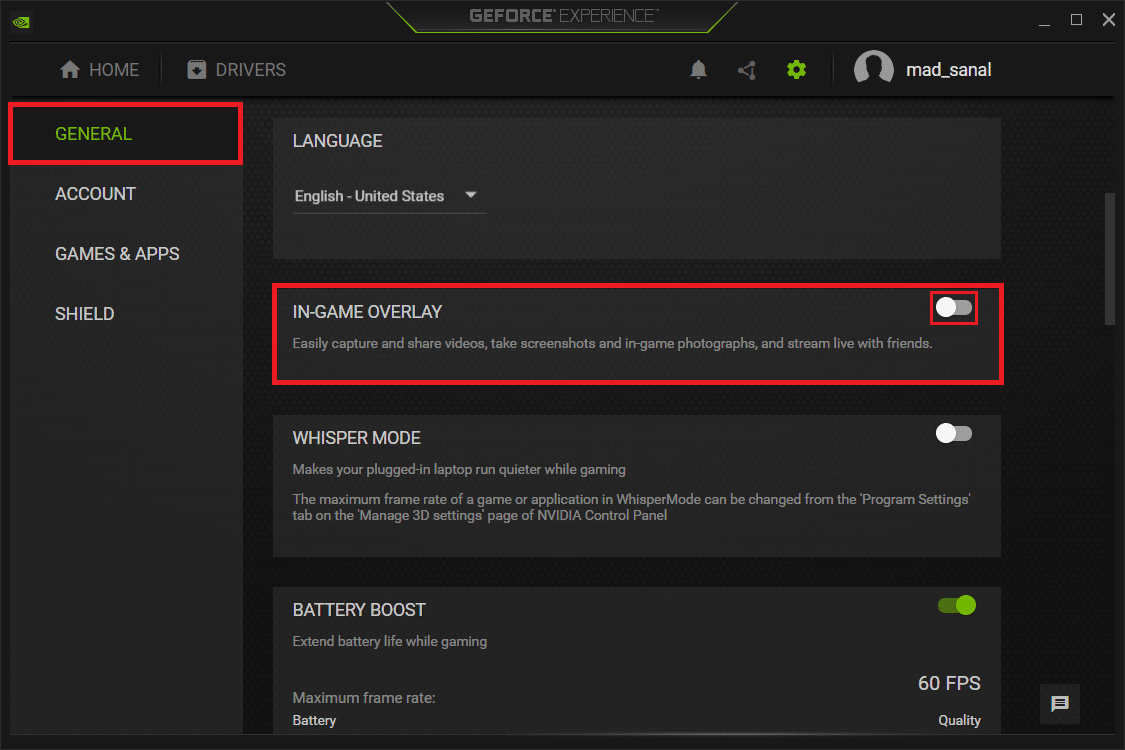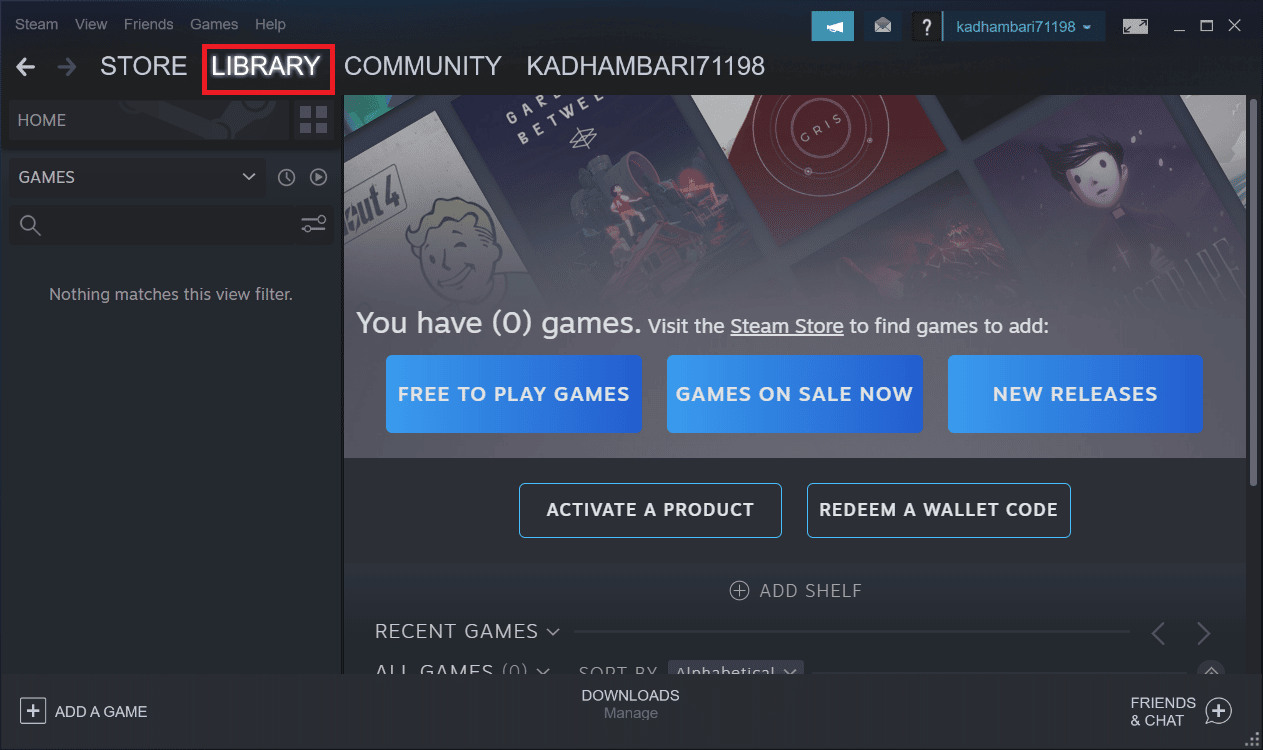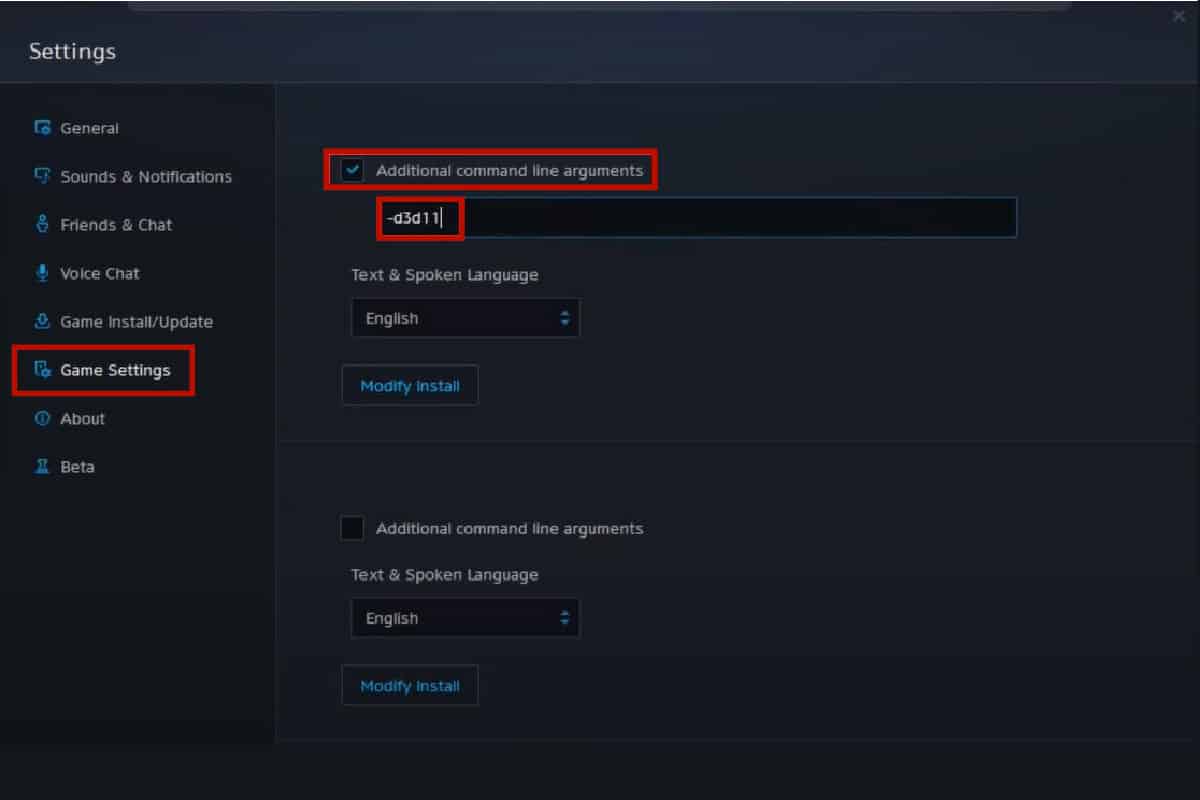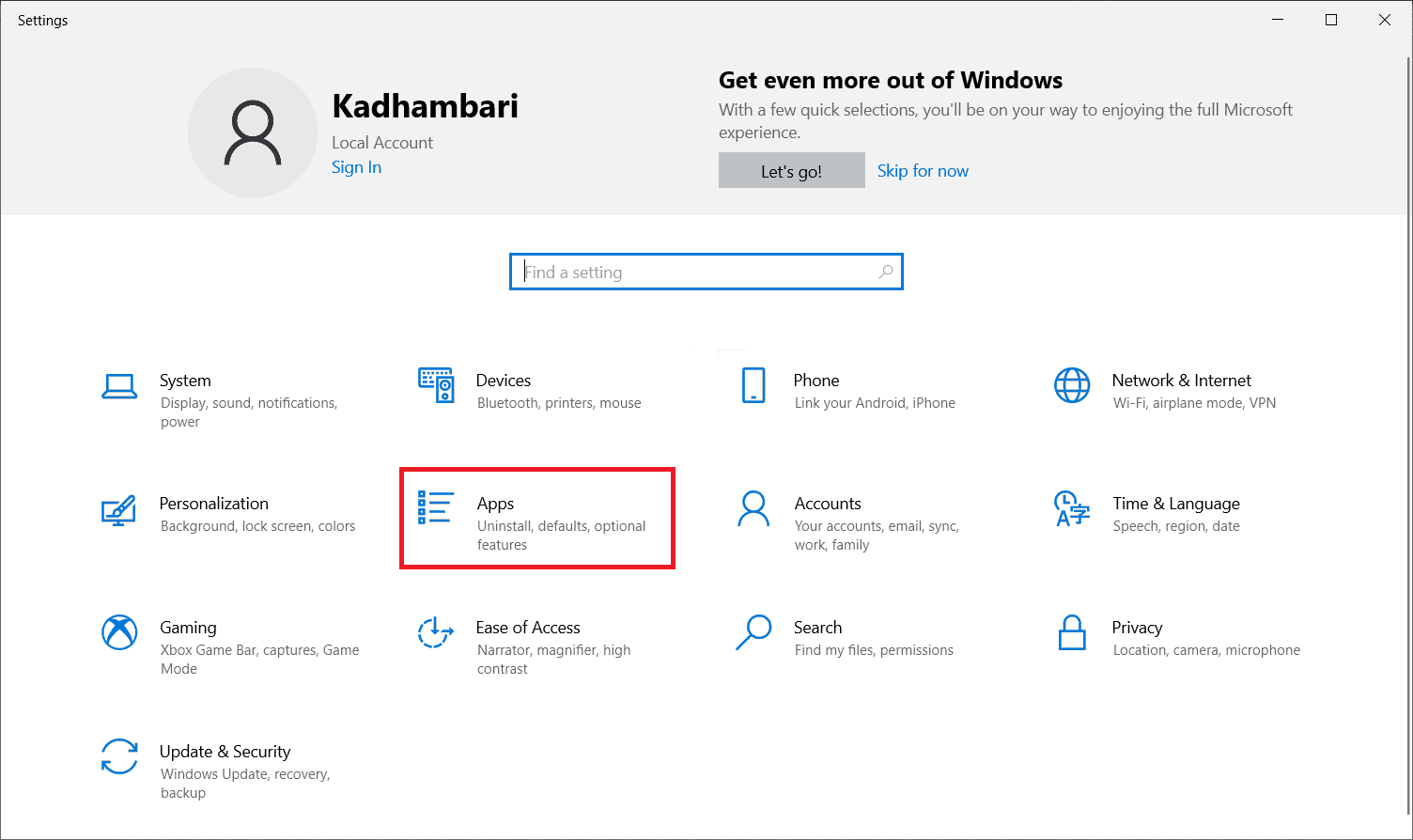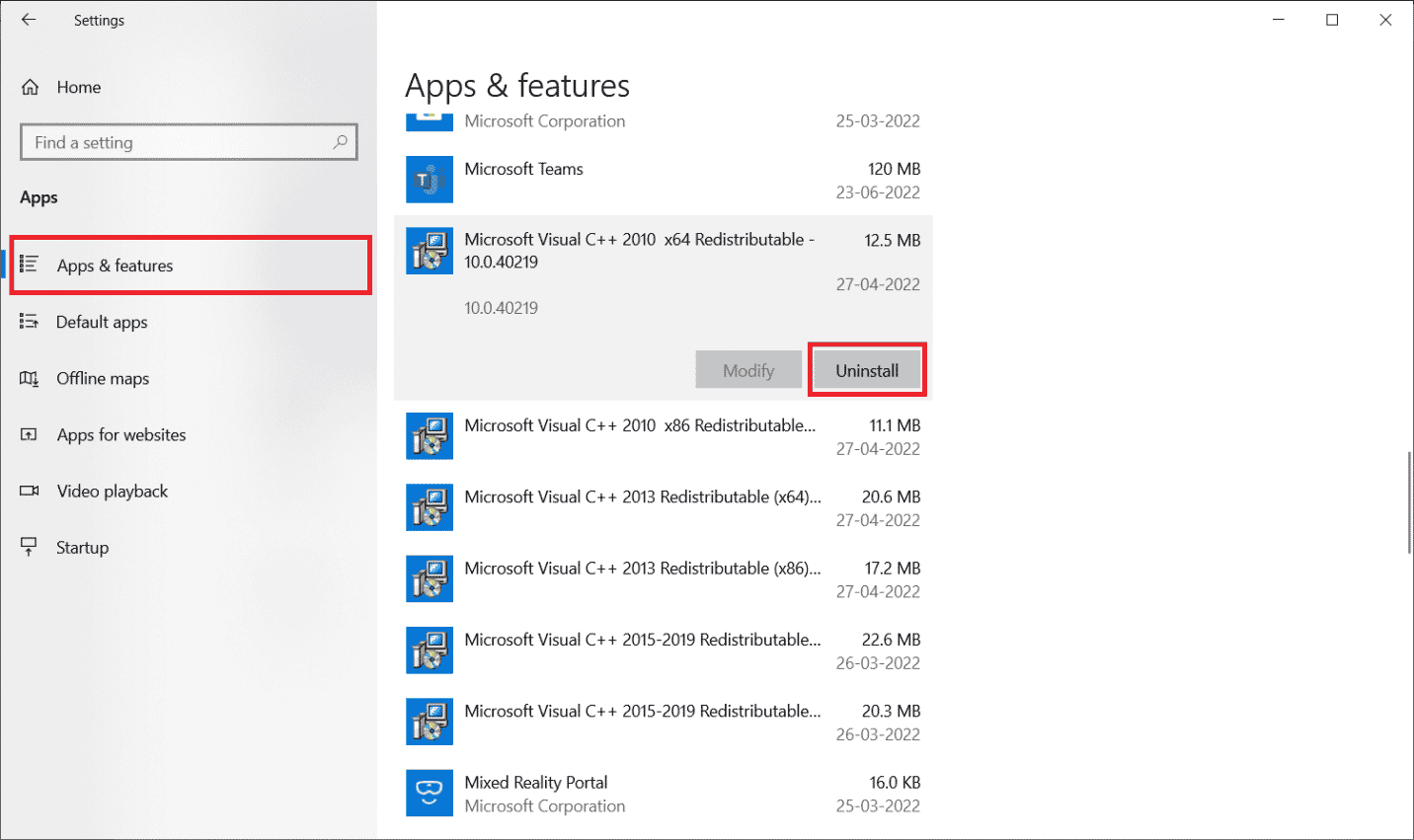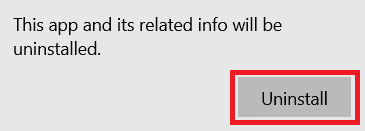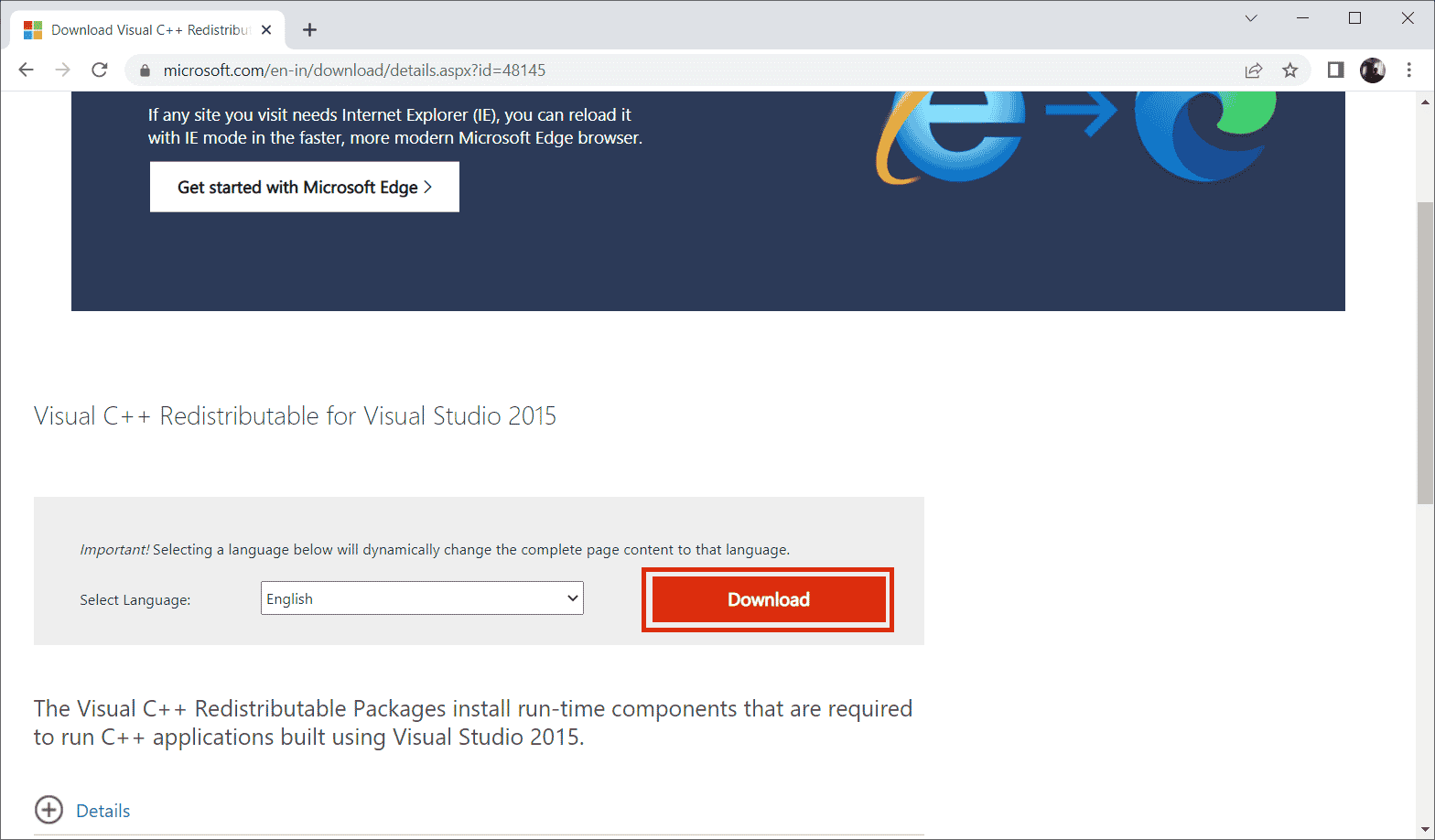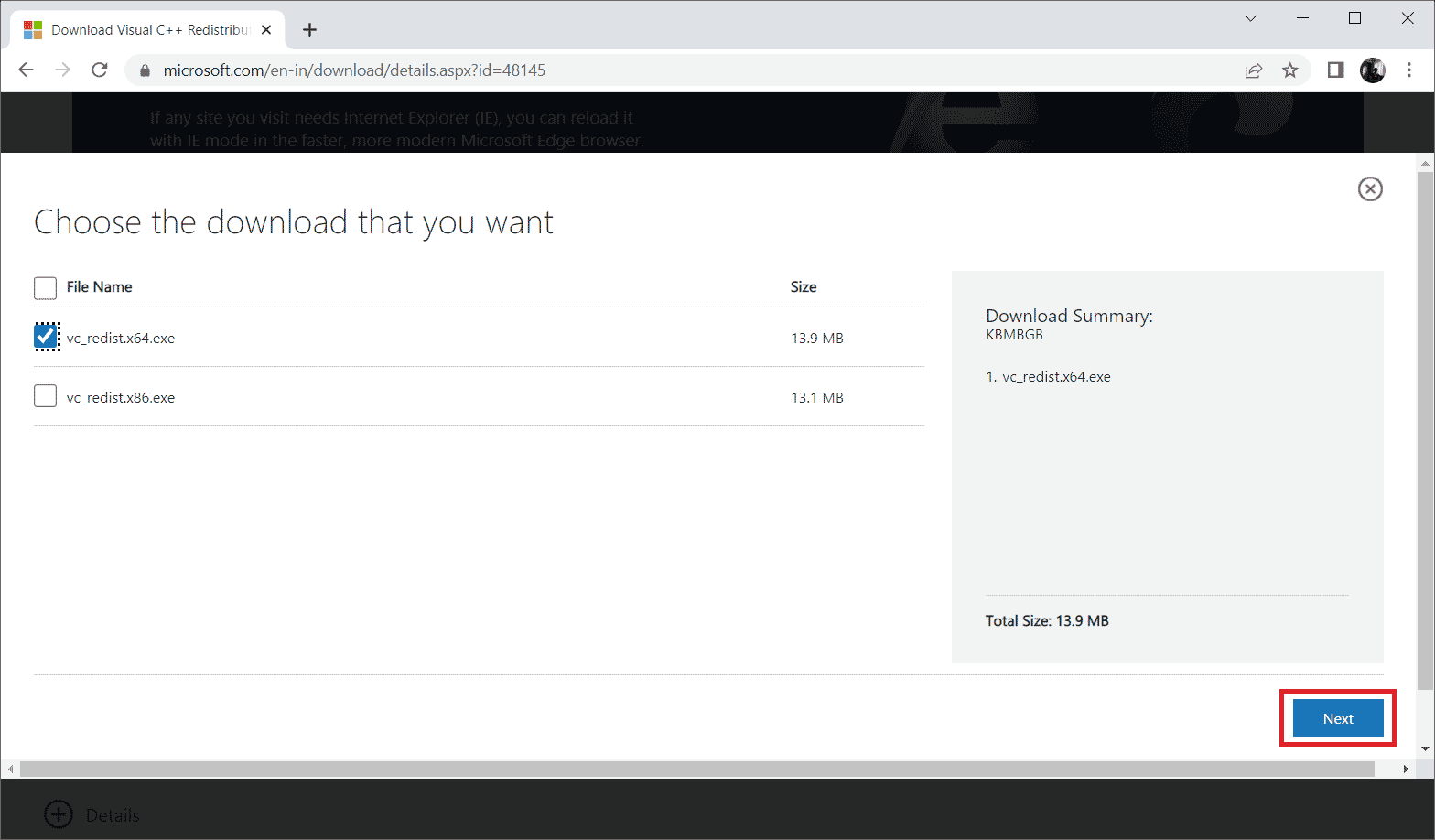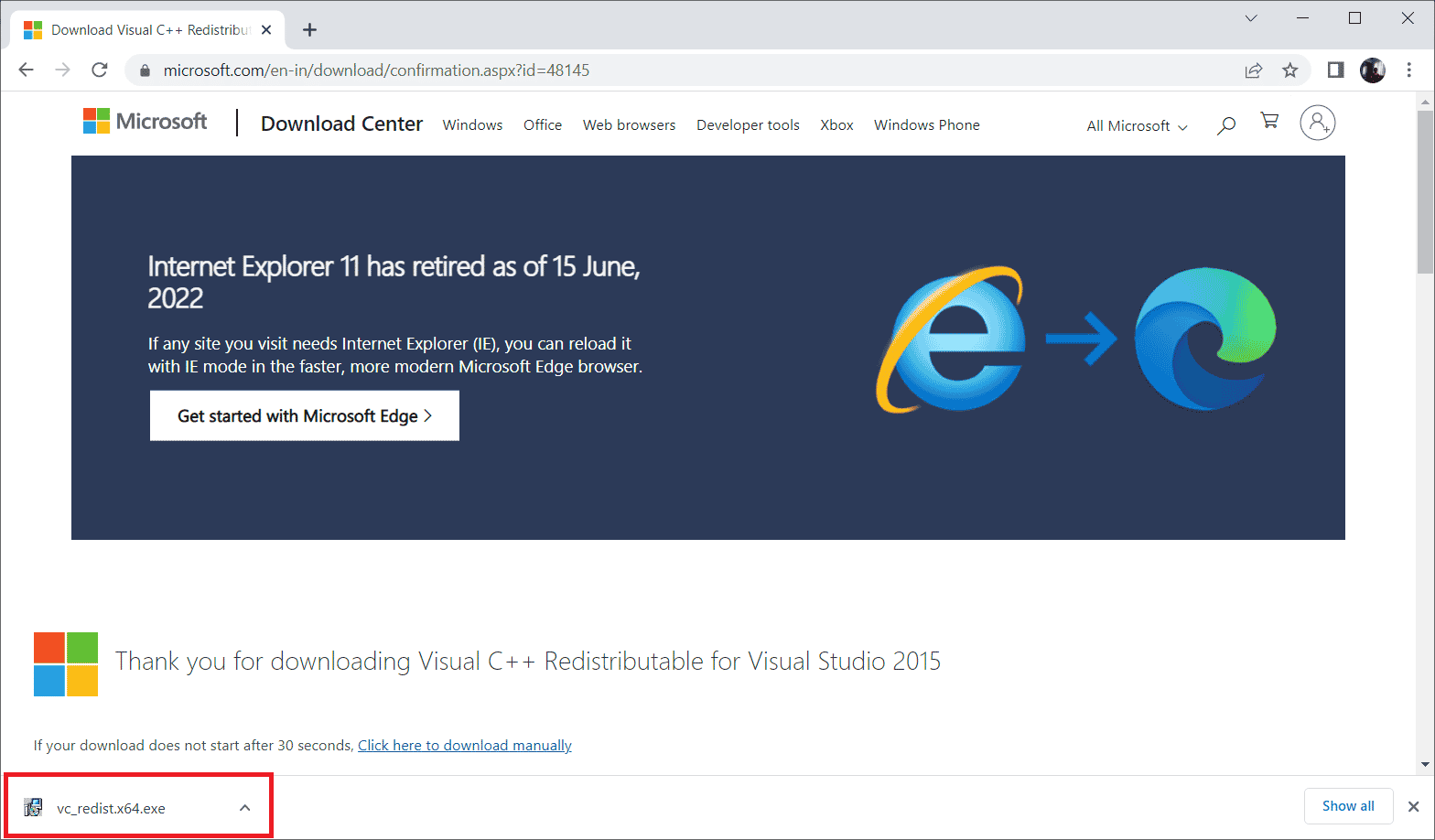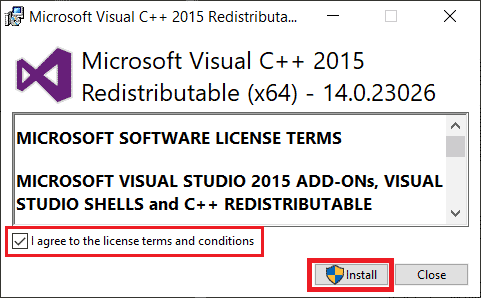Что предпринять, если при запуске «ГТА 5» игра внезапно вылетает, притом даже без появления ошибки. Наверное, проблема в каком-то конфликте на уровне аппаратной совместимости, оборудования. А может, дело и вовсе в слабом «железе». Тогда не помешает ознакомиться с требованиями «GTA V», предъявляемыми к конфигурации ПК. В любом случае нужно разбираться. И искать пути решения.
Содержание
- Причины ошибки
- Способы решения
- Перезапуск с правами админа
- Переустановка игры
- Отключение антивируса
- Обновление драйверов
- Установка DirectX
- Прочие способы
Причины ошибки
С некоторых пор вылеты, ошибки в «GTA V» стали нормой. Пользователи, будто сговорившись, жалуются на форумах на нестабильность Grand Theft Auto. Бывает, что после вылета игра не запускается вообще. Хорошо, если ОС показывает код ошибки. Зачастую глюк происходит без появления дополнительной информации. Работало – и все. Причем с проблемой сталкиваются независимо от релиза Windows.
Рокстар обычно предлагает «чудодейственные» решения. Такие, как:
- Перезапуск геймплея.
- Переустановка.
- Обращение в саппорт.
Но что делать, если не один способ не помог? Выход есть. Разбираемся с причинами, решаем вопросы вылета. А пока рассмотрим вероятные поводы для сбоев в геймплее. Вот из-за чего «ГТА 5» начинает «капризничать», заставлять нервничать пользователя:
- Аппаратная несовместимость, включая конфликты в ОС, с оборудованием ПК.
- Апдейт либо установка произведены некорректно.
- Присутствие вредоносных программ.
- Конфликт «ГТА» с другими приложениями.
- Нарушена структура файлов геймплея.
На этом пока все. Хотя полный перечень причин можно расширять и расширять. Но пора ознакомиться с «лечением болезни» «ГТА 5».
Способы решения
Переходим к поиску решений. Их несколько. Основные приведены ниже:
- Перезапуск геймплея с правами администратора.
- Переустановка «ГТА 5».
- Отключение антивирусной программы.
- Обновление драйверов.
- Установка DirectX.
Существуют, конечно же, и прочие методы. Но о них попозже. Также, на всякий случай, не помешает проверить конфигурацию ПК. Насколько она соответствует требованиям игры. Минимальные условия для запуска геймплея «ГТА 5» следующие:
| Наименование параметра | Описание |
| ОС | Windows 7 SP 1, 64 разрядная |
| CPU | Intel Core 2 Q6600 2,40 ГГц/ AMD Phenom 9850 2,5 ГГц |
| Видеоадаптер | NVIDIA 9800 GT/ AMD HD 4870 (по 1 Гигабайту памяти) |
| ОЗУ | 4 Гигабайта |
| Direct X | 10 |
| Место на жестком диске | 72 Гигабайта |
С такими требованиями «ГТА 5» должна запуститься. Но не помешает увеличить объем ОЗУ до 8 Гигабайт.
Перезапуск с правами админа
Самый простой из предлагаемых способов. Не требует особых навыков, опыта. Нужно просто следовать инструкциям:
- Щелкнуть ПКМ на ярлыке геймплея.
- После открытия контекстного меню найти пункт «Свойства».
- Далее выбрать «Совместимость». В новом окне щелкнуть по строке «Запуск от имени администратора».
После подтверждения указанных действий проблема должна исчезнуть. И геймплей перестанет вылетать.
Переустановка игры
В редких случаях спасти ситуацию может только переустановка. Для этого следует:
- Удалить файлы геймплея (средствами ОС, в Steam, Epic Games).
- Заново скачать «ГТА 5».
- Установить игру.
Проверить запуск. Если проблема не решена, значит нужно искать другой способ.
Отключение антивируса
Брандмауэр Windows, антивирусная программа могут блокировать запуск. Особенно, если сборка скачивалась со сторонних ресурсов. Использован пиратский репак. Для отключения программы нужно зайти в свойства, на некоторое время дезактивировать защитника. Если причина была в этом, повторный запуск «ГТА 5» должен пройти без проблем.
Обновление драйверов
Устаревшие программы совместимости оборудования – еще одна причина вылета «ГТА 5». Для обновления нужно знать марку видеокарты. Сделать это легко, открыв «Диспетчер устройств», выбрав раздел «Видеоадаптеры». В появившемся окне будут показаны активные устройства. Остается записать тип карты. Драйвера загружаются с официальных ресурсов:
- Nvidia;
- AMD.
В открывшемся списке нужно выбрать нужный тип адаптера, Wndows. Там же предусмотрено автоопределение оборудования. После загрузки драйвера ОС сообщит об обновлении.
Установка DirectX
Пакет библиотек DirectX также нуждается в периодической загрузке свежих релизов. Это влияет на стабильность игр, работу ПК, приложений. Сделать это можно на официальном сайте Microsoft, перейдя по ссылке.
Прочие способы
Вышеуказанные методы не исчерпывают все возможные решения проблемы. Кроме описанных, есть и другие. Для начала стоит провести проверку файлов в «Стим» на целостность. Что нужно сделать:
- Зайти в аккаунт Steam.
- Открыть вкладку «Библиотека».
- Выбрать «ГТА 5». Щелкнуть ПКМ.
- В открывшемся меню со свойствами выбрать пункт «Локальные файлы».
- Запустить режим проверки.
Процесс отнимет некоторое время. Возможно, не все файлы будут проверены. Зато поврежденные автоматически докачаются. Аналогично можно выполнить проверку в сервисе Epic Games. Для этого:
- Зайти на сайт, в аккаунт.
- Открыть библиотеку с играми.
- Выбрать «GTA V».
- Найти пиктограмму с 3 точками, нажать.
- Перейти к вкладке «Управление».
В новом окне остается запустить проверку, дождаться ее результатов. В 90 % случаев проблема с вылетами должна исчезнуть.
Если игрок использует не «чистый» геймплей «ГТА 5», а с модами, тем более применял читы – это тоже способно повлиять на стабильность. Не считая того, что на игровых серверах за жульничество просто банят. Попробуйте на время избавиться от привычных подсказок, кодов. Удалить все лишнее, не относящееся к самому геймплею. Возможно, сбои прекратятся.
Про отключение антивирусного агента, блокирующего запуск, уже говорилось. А что если проблема кроется в инфицировании ПК, файлов? Не помешает запустить проверку. У разных клиентов – собственное меню, алгоритмы. Разобраться с ними несложно. Обычно предлагаются варианты:
- Глубокое (полное) сканирование.
- Выборочная проверка.
Также иногда возможен интеллектуальный скан ПК. Что это такое, выяснять не будем. Если присутствуют вредоносные файлы, проверка непременно покажет их наличие. Какой антивирусный агент использовать – Dr.Web, Kaspersky, NOD, иные – решать пользователю. Существуют и отдельные утилиты для выявления троянов, червей. К примеру, Malwarebytes. При проверке важно закрыть лаунчер «ГТА 5», другие программы.
Некоторое ПО, запущенное в фоне, способно влиять на стабильность геймплея. Это MSI Afterburner, RivaTuner Statistics Server. Проверьте работу «ГТА 5», отключив их. Скрытые процессы отображаются в «Диспетчере задач». После его запуска следует перейти на вкладку «Процессы» и дезактивировать те, которые в данный момент не нужны. Но продолжают работать. Расходовать ресурсы ПК.
Не помешает регулярно отслеживать появление свежих релизов .NET Framework, Visual C++. И обновлять саму игру «ГТА 5». Загружать патчи к ней.
Нашли опечатку? Выделите текст и нажмите Ctrl + Enter
Grand Theft Auto V
Not enough ratings

Не запускается или вылетает GTA V
В данном руководстве перечислен ряд возможных решений проблем при запуске GTA V на ПК.
Возможно 1 из методов вам поможет решить проблему.
Введение
GTA V у многих в последнее время начала работать нестабильно а в большинстве случаев вообще вылетать или не запускаться.
И что самое главное –
без какой-либо ошибки
. Вот и гадай сиди, что-же делать?
Я так же попал в этот ряд игроков, у которых были проблемы с этим.
Играю на Windows 7, если у кого стоит Windows 10 или другая – не спешите пролистывать вниз убирая некоторые способы решения. Просто на Windows 10 немного по другому всё это выглядит, поэтому трудностей с данными решениями у вас не должно возникнуть.
И не спешите сразу переустанавливать игру. Возьмём этот пункт в последнюю очередь.
Всем Удачи!
Метод №1
Пожалуйста, убедитесь что Ваш ПК соответствует
минимальным системным требованиям
.
Если же нет – GTA V конечно не будет запускаться или стабильно работать. Для игры нужны свои системные требования. И Вам надо обновить своё железо.
Системные требования Вы можете посмотреть на странице игры в Steam, просто в интернете или здесь:
Минимальные системные требования:
Операционная система: Windows 8.1 64 Bit, Windows 8 64 Bit, Windows 7 64 Bit Service Pack 1
Процессор: Intel Core 2 Quad CPU Q6600 @ 2.40GHz (4 ядра) / AMD Phenom 9850 Quad-Core Processor (4 ядра) @ 2.5GHz
Оперативная память: 4GB
Видеокарта: NVIDIA 9800 GT 1GB / AMD HD 4870 1GB (DX 10, 10.1, 11)
Звуковая карта: С поддержкой DirectX 10
Свободное место на жестком диске: 110GB
Рекомендованные системные требования:
Операционная система: Windows 7 64 Bit Service Pack 1 и более новые
Процессор: Intel Core i5 3470 @ 3.2GHZ (4 ядра) / AMD X8 FX-8350 @ 4GHZ (8 ядер)
Оперативная память: 8GB
Видеокарта: NVIDIA GTX 660 2GB / AMD HD7870 2GB
Звуковая карта: С поддержкой DirectX 10
Свободное место на жестком диске: 110GB
Метод №2
Проверьте, стоят ли у Вас последние версии драйверов для вашей видеокарты.
Посмотреть версию и загрузить новые драйверы для карт NVIDIA можно отсюда:
Nvidiа[www.nvidia.ru]
А драйверы для карт AMD доступны здесь: AMD.соm[www.amd.com]
На странице производителя вашей видеокарты Вы можете заполнить форму и загрузить подходящий драйвер для своей карты.
(Так-же проверьте, установлены ли у Вас Microsoft .NET Framework, Visual C++ и DirectX последних версий)
Их можно посмотреть в панели управления -> Программы и компоненты.
Загрузить их можно на официальном сайте Microsoft: microsoft.cоm[www.microsoft.com]
Метод №3
Проверьте программы работающие в фоновом режиме.
(Справа в углу на панели задач можно посмотреть)
Пожалуйста,
отключите/выключите все ненужные программы
и попытайтесь поиграть.
(Так-же попробуйте на время
отключить ваш антивирус
, если он у вас стоит и попробуйте запустить игру).
Метод №4
Проверьте игру на целостность файлов.
Для этого в своей библиотеке перейдите на GTA V, далее нажимаете на
Управление -> Свойства… -> Локальные файлы -> Проверить целостность игровых файлов.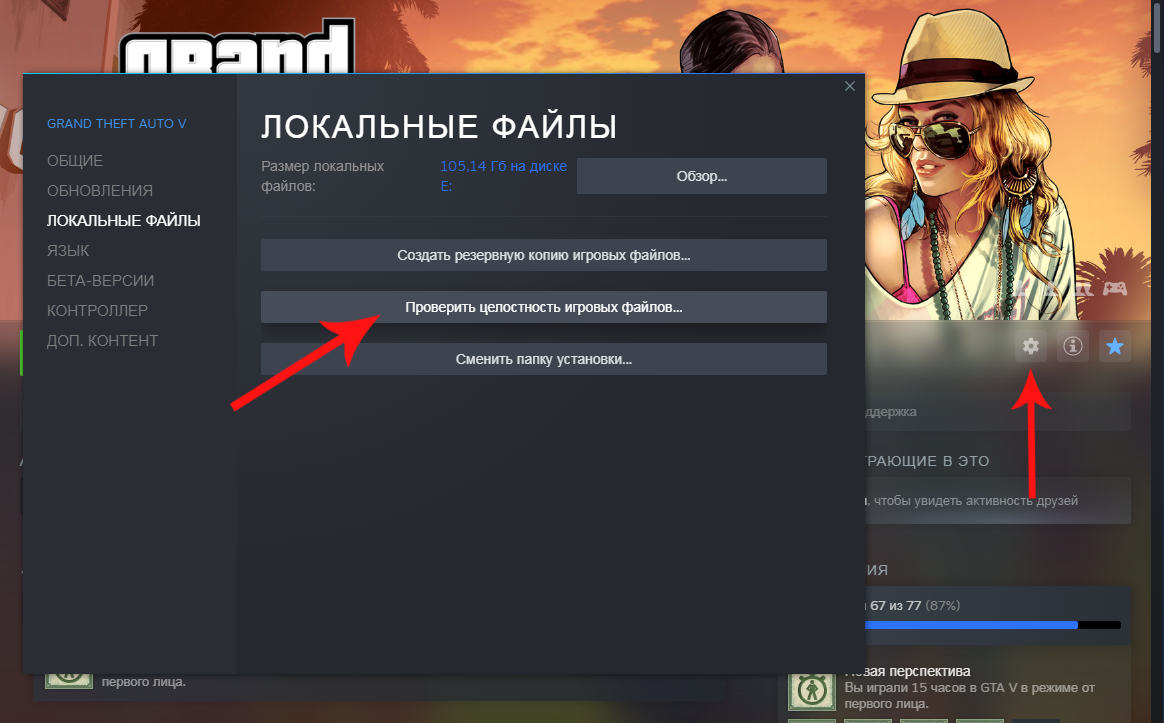
Если же проверка прошла успешно, но игра так и не запускается или вылетает – идём дальше.
Метод №5
Переустановите полностью лаунчер Rockstar.
Для этого вручную удалите Rockstar Games Launcher и приложение Social Club, а так же все следующие папки:
C:UsersUSERNAMEDocumentsRockstar GamesSocial Club
C:UsersUSERNAMEDocumentsRockstar GamesLauncher
C:Program FilesRockstar GamesLauncher (это папка, в которую устанавливается лаунчер по умолчанию)
C:Program FilesRockstar GamesSocial Club
C:Program Files (x86)Rockstar GamesSocial Club
Теперь
скачайте и установите лаунчер
с официального сайта Rockstar:
rоckstargames.соm[socialclub.rockstargames.com]
После этого, попробуйте запустить Steam в качестве администратора. Для этого сделайте следующее:
Найдите файл Steam.exe
Нажмите правой кнопкой и откройте закладку Совместимость
В этой закладке нажмите галочку “Запуск от имени администратора”
Нажмите Применить.
-Пробуйте запустить игру. В большинстве случаев именно из-за лаунчера и не работает игра, Rockstar старается как можно часто обновлять его, исправляя ошибки.
Метод №6
Попробуйте, пожалуйста, запустить игру непосредственно из библиотеки Rockstar Games Launcher, а не через клиент Steam.
Если это не сработает, попробуйте запустить игру через файл playGTAV.exe в корневой папке игры.
Вы найдете данный файл в данной директории:
C:Program FilesRockstar GamesGrand Theft Auto VPlayGTAV.exe
или
C:SteamLibrarysteamappscommonGrand Theft Auto VPlayGTAV.exe
Метод №7
Переустановите DLL файл ole32.dll.
Для этого сделайте следующее:
В поле поиска на панели задач введите CMD, щелкните правой кнопкой мыши по пункту Командная строка, а затем выберите Запуск от имени администратора -> Да.
В командной строке выполните в указанном порядке следующие команды:
regsvr32.exe /u ole32.dll и нажмите Enter (данная команда удалит данный файл)
regsvr32.exe ole32.dll и нажмите Enter (данная команда переустановит данный файл)
Далее напечатайте exit нажмите Enter и перезагрузите Ваш ПК.
-После перезагрузки пробуйте заходить в игру.
Метод №8
В случае, если предыдущий шаг не помог,
запустите проверку защищённых системных файлов Вашего компьютера.
Для этого выполните следующее:
В окне поиска на панели задач введите “cmd” и снова запустите от имени администратора.

Вновь запустите “cmd.exe” от имени администратора.
В этот раз введите DISM /Online /Cleanup-Image /ScanHealth (на Windows 7 команда проверит и исправит другие файлы)
После перезагрузки вновь запустите “cmd.exe” от имени администратора и повторно запустите команду sfc /scannow
По окончанию вновь перезагрузите Ваш ПК.
Метод №9
Если ни один из вышеперечисленных способов Вам не помог, то уже пробуйте полностью переустановить саму игру. (Удалив все папки связанные с игрой (в документах тоже), а так же папки Rockstar Games Launcher и Social Club).
В некоторых случаях этот способ действительно помогает.
Если после полной переустановки игры она по прежнему не запускается и Вам не помог ни один способ, то советую Вам обратиться в службу техподдержки Rockstar.
Она довольно не плохо справляется, помогала мне не раз и всегда успешно.
Найти и написать в техподдержку можно на официальном сайте Rockstar -> Профиль -> Справка -> Служба поддержки.
Ссылка[support.rockstargames.com]
Заключение
Надеюсь данное руководство кому-то помогло решить проблему. Если же нет – то служба поддержки должна 100% помочь.
И так же пишите здесь у кого возникли трудности, обсудим всё вместе =)
Или может быть у Вас есть свои способы решения, можете поделиться ими в комментариях.
Всем Спасибо за внимание!
Знаменитая игра GTA (Grand Theft Auto) 5 не нуждается в представлении, безусловно, это одна из лучших игр, доступных на рынке. Это комбинированная видеоигра, насыщенная действием и приключениями, разработанная и выпущенная Rockstar Games в 2013 году. Многие пользователи недавно сообщали, что сталкиваются с проблемами, когда эта игра вылетает в середине или в самом начале. Имейте в виду, что сбой GTA 5 при ошибке запуска ограничен только пользователями ПК. Если вы один из таких пользователей, столкнувшихся с этой проблемой, следуйте руководству, чтобы найти возможное решение.
За любой игровой ошибкой всегда стоит первопричина. Такие причины перечислены ниже. Следовательно, проверьте это, чтобы получить общее представление, прежде чем непосредственно углубляться в решения.
- Использование устаревшей версии ОС Windows, графических драйверов, DirectX или GTA 5
- Если системные требования не соблюдены, то это влияет на бесперебойную работу игры ГТА 5
- Помехи фоновых приложений или программ
- Меньше места для виртуальной памяти
- Избегайте разгона графического процессора и перегрева процессора
- Несовместимый графический режим в настройках игры
- Вмешательство популярных оверлейных приложений влияет на производительность игры
- Наличие поврежденных или отсутствующих файлов игры на клиент-сервере
- Если в настройках игры отключен режим VSync, то это приводит к вылету игры.
- Наличие нерелевантных вариантов питания
Теперь попробуйте каждый метод, пока не получите потенциальное исправление ошибки GTA 5, вылетающей при запуске.
Системные требования для запуска GTA 5
Убедитесь, что системные требования игры GTA 5 соблюдены. Эта проверка необходима, потому что между вашим ПК и игрой возникают проблемы совместимости, которые вызывают сбой GTA V при запуске. Таким образом, ознакомьтесь с таблицей требований, упомянутой ниже, и убедитесь, что эти компоненты выполнены. Если нет, обновите свой компьютер, добавив соответствующие функции, чтобы игра работала без проблем.
1. Минимальные системные требования
Приведенные ниже минимальные требования являются основными компонентами, необходимыми в обязательном порядке даже для игры. Таким образом, убедитесь, что все компоненты соответствуют требованиям.
Операционные системы
Windows 8.1 64-разрядная, Windows 8 64-разрядная, Windows 7 64-разрядная с пакетом обновления 1
Процессор
Четырехъядерный процессор Intel Core 2 Q6600 с тактовой частотой 2,40 ГГц (4 ЦП) / Четырехъядерный процессор AMD Phenom 9850 (4 ЦП) с тактовой частотой 2,5 ГГц
Память
4ГБ
Видеокарта
NVIDIA 9800 GT 1 ГБ / AMD HD 4870 1 ГБ (DX 10, 10.1, 11)
Звуковая карта
100% совместимость с DirectX 10
Место на жестком диске
65 ГБ
2. Рекомендуемые системные требования
Если вы хотите испытать игру и играть в нее в полном игровом режиме, ознакомьтесь с приведенными ниже компонентами и соответствующим образом обновите свою систему.
Примечание. Эти компоненты не являются обязательными, однако, если вы хотите получить плавный игровой процесс, они являются обязательными функциями.
Операционные системы
Windows 8.1 64-разрядная, Windows 8 64-разрядная, Windows 7 64-разрядная с пакетом обновления 1
Процессор
Intel Core i5 3470 с тактовой частотой 3,2 ГГц (4 ЦП) / AMD X8 FX-8350 с тактовой частотой 4 ГГц (8 ЦП)
Память
8 ГБ
Видеокарта
NVIDIA GTX 660 2 ГБ / AMD HD7870 2 ГБ
Звуковая карта
100% совместимость с DirectX 10
Место на жестком диске
65 ГБ
Метод 1: основные методы устранения неполадок
Прежде чем перейти к расширенным методам, следуйте этим основным методам устранения неполадок, чтобы решить проблему сбоя GTA V на вашем ПК.
1. Избегайте разгона графического процессора
Разгон графического процессора снимает ограничение видеокарты и позволяет ей работать выше своего безопасного предела. Таким образом, этот процесс может иногда вызывать ошибку. Поэтому необходимо не переходить предел. Это связано с тем, что дальнейшее ограничение может остановить работу вашей видеокарты. И этот разогнанный графический процессор может быть причиной сбоя GTA V при запуске. Хотя прямая причина не найдена, многие пользователи сообщили, что снижение разгона графического процессора решило проблему сбоя GTA 5 при запуске.
2. Избегайте перегрева процессора
Перегрев процессора всегда вызывает проблемы. Это связано с тем, что когда ваша система перегревается, она не может нормально работать и даже влияет на производительность игры. Следовательно, обязательно проверьте свой компьютер на предмет перегрева, следуя указанным пунктам.
- Если он перегревается, очистите корпус компьютера.
- И убедитесь, что ваш компьютер имеет надлежащую вентиляцию.
- Затем выключите компьютер. Подождите, пока ваш компьютер перейдет в нормальное состояние.
- Наконец, включите компьютер и запустите игру.
3. Выполните чистую загрузку
Иногда различные другие приложения, присутствующие в вашей системе, вступают в бой с игрой Dragon Age Inquisition. Это может повлиять на игру, вызвав ее сбой во время запуска. Иногда эта зона конфликта может быть сложной, поэтому для решения проблемы требуется выполнить чистую загрузку. Чистая загрузка — это метод, который обнаруживает вызывающее сбой приложение, работающее в фоновом режиме. Следовательно, вы можете отключить конфликтующее приложение, чтобы устранить сбой GTA 5 при запуске. Прочитайте наше руководство «Как выполнить чистую загрузку в Windows 10», чтобы сделать то же самое.
4. Запустите игру от имени администратора
Если сбой GTA 5 при запуске все еще существует в Windows 10, попробуйте один раз запустить игру в режиме совместимости. Этот метод настоятельно рекомендуется, так как запуск игры в режиме администратора дает полный доступ к ней, что, в свою очередь, может решить проблему. Чтобы запустить игру в режиме совместимости, выполните следующие действия.
1. Щелкните правой кнопкой мыши ярлык игры GTA 5 на рабочем столе и выберите пункт «Свойства» в контекстном меню.
2. Перейдите на вкладку «Совместимость». Затем включите «Запустить эту программу в режиме совместимости» в разделе «Режим совместимости» и выберите соответствующую ОС в раскрывающемся меню.
3. Затем установите флажок «Запускать эту программу от имени администратора» в разделе «Настройки». Наконец, выберите «Применить», а затем нажмите «ОК», чтобы сохранить внесенные изменения.
4. Проверьте, решена ли проблема с вылетом GTA V при запуске. Если нет, попробуйте выполнить те же действия для Steam и программы запуска Epic games соответственно и запустите их в режиме администратора.
5. Закройте фоновые процессы
Ненужные приложения или программы, работающие в фоновом режиме, потребляют много системных ресурсов, таких как ЦП или память. Это снижает производительность системы и вызывает проблемы с загрузкой и сбоями, например, GTA 5 продолжает сбоить компьютер. Для таких случаев необходимо закрывать задачи, работающие в фоновом режиме. Прочтите наше руководство о том, как завершить задачу в Windows 10.
Когда все ненужные приложения будут закрыты, закройте диспетчер задач. Запустите игру и проверьте, решена ли проблема с вылетом GTA V при запуске.
6. Обновите Windows
ОС является сердцем программного обеспечения. Таким образом, необходимо проверить, работает ли он бесперебойно. Ошибки и ошибки всегда должны происходить в ОС Windows. Чтобы исправить это, владелец Windows, Microsoft, часто выпускает обновленную версию ОС, исправляя эти ошибки и ошибки. Если окна не обновлены, то происходит сбой GTA 5 при запуске. Поэтому обязательно проверьте, обновлена ли ваша ОС до последней версии. Если нет, обновите его и запустите игру. Прочитайте или руководство о том, как загрузить и установить последнее обновление Windows 10.
7. Обновите графические драйверы
Графический драйвер является неотъемлемой частью любой онлайн-игры или самого компьютера. Производители графических процессоров часто выпускают обновления и функции. Кроме того, чтобы избежать каких-либо технических проблем, таких как мерцание экрана, неправильная работа дисплея, включение/выключение экрана и т. д., необходимо обновить графический драйвер, поскольку он отвечает за эффективность и производительность компьютера. Итак, обновите графический драйвер и посмотрите, решен ли GTA 5 сбой ПК. Прочтите наше руководство по 4 способам обновления графических драйверов в Windows 10.
8. Временно отключите антивирус (если применимо)
Общеизвестный факт, который все знают о любом антивирусе, заключается в том, что он защищает компьютер от любых вредоносных угроз. Тем не менее, его ограничения иногда могут быть подавляющими. В таком сценарии существует высокая вероятность того, что эти антивирусные программы или брандмауэр влияют на производительность игровых файлов. Следовательно, вам необходимо немедленно отключить антивирус или брандмауэр Защитника Windows на некоторое время, чтобы решить проблему сбоя GTA 5 при запуске. Прочтите наше руководство о том, как временно отключить антивирус в Windows 10, чтобы отключить антивирус на определенное время.
Кроме того, если Защитник Windows блокирует игру, следуйте нашему руководству «Как отключить брандмауэр Windows 10», чтобы отключить брандмауэр Защитника Windows.
Примечание. Отключение брандмауэра Защитника Windows может нанести вред вашему компьютеру, поэтому отключать его не рекомендуется.
Способ 2: обновить игровые файлы GTA 5
Если вы давно не обновляли игру GTA 5, то пришло время это сделать. Крайне важно проверить и обновить игру GTA 5, если доступен последний патч. Вот как это сделать.
Вариант I: Через Steam
1. Нажмите клавишу Windows, введите steam и нажмите «Открыть».
2. На главной странице Steam перейдите в «Библиотека».
3. Выберите GTA 5 на левой панели. Здесь он будет автоматически искать обновления. Если доступно обновление, вы увидите кнопку «Обновить». Нажмите на нее, чтобы обновить игру.
4. Дождитесь установки последней версии игры. После завершения закройте клиентский сервер Steam.
5. Наконец, перезагрузите компьютер, чтобы изменения вступили в силу. Затем снова запустите игру и посмотрите, решена ли проблема с ПК в GTA 5.
Вариант II: через Epic Launcher
1. Запустите приложение Epic Launcher.
2. На главной странице программы запуска Epic Games выберите «Настройки».
3. Прокрутите вниз и выберите раздел «Управление играми». Затем установите флажок Разрешить автоматические обновления.
4. Разверните меню каждой игры и убедитесь, что флажок «Автоматическое обновление» установлен.
5. Закройте программу запуска Epic Games и снова откройте ее. Игра будет автоматически обновляться, если доступно обновление для игры GTA 5.
Метод 3: установите для процесса GTA 5 высокий приоритет
Запуск игр с малыми ресурсами оперативной памяти влияет на их плавную работу. Чтобы решить эту проблему, вам нужно установить игре высокий приоритет через диспетчер задач, чтобы увидеть, исправлен ли сбой GTA V при запуске. Вот как это сделать.
1. Нажмите одновременно клавиши Ctrl + Shift + Esc, чтобы открыть диспетчер задач.
2. На вкладке «Процессы» щелкните правой кнопкой мыши игровое задание GTA 5 и выберите «Установить высокий приоритет».
3. Наконец, закройте диспетчер задач. Теперь запустите игру GTA 5 и проверьте, исправлен ли сбой GTA 5 при запуске.
Способ 4: переключиться на высокопроизводительный план питания
Обычно сбалансированный режим устанавливается по умолчанию в качестве плана питания на любом ПК с Windows 10. Отличительной особенностью этого режима является то, что он максимально экономит энергию, что, в свою очередь, снижает потребление ресурсов. Такой случай может вызвать сбой GTA V при запуске. Следовательно, рекомендуется изменить план питания на режим высокой производительности. Прочтите наше руководство о том, как изменить план электропитания в Windows 10, и выполните приведенные в нем инструкции.
Примечание. Прежде чем вносить какие-либо изменения, убедитесь, что ваш компьютер подключен к сети.
Способ 5: увеличить виртуальную память
Каждый раздел жесткого диска имеет виртуальную память, которая действует как временная оперативная память. Когда этого объема памяти меньше, чем они, GTA 5 продолжает зависать на компьютере. Для таких случаев нужно увеличить виртуальную память. Следуйте инструкциям, чтобы сделать это.
1. Нажмите одновременно клавиши Windows + R, чтобы открыть диалоговое окно «Выполнить».
2. Введите systempropertiesadvanced в диалоговом окне «Выполнить» и нажмите клавишу Enter.
3. В окне «Свойства системы» перейдите на вкладку «Дополнительно». Затем нажмите кнопку «Настройки» в разделе «Производительность».
4. В окне «Параметры производительности» снова выберите вкладку «Дополнительно». Затем нажмите кнопку «Изменить» в разделе «Виртуальная память».
5. Снимите флажок Автоматически управлять размером файла подкачки для всех дисков в приглашении виртуальной памяти.
6. Затем выберите параметр «Пользовательский размер», чтобы задать размер памяти вручную. Теперь введите 4096 и 8192 в поле Начальный размер и Максимальный размер соответственно.
7. Наконец, нажмите OK, чтобы сохранить внесенные изменения. Наконец, перезагрузите компьютер. Затем перезапустите игру GTA V и посмотрите, устранен ли сбой GTA V при запуске.
Способ 6: проверьте целостность файлов игры
Если файлы игры GTA V отсутствуют или повреждены в вашей системе, вы можете столкнуться со сбоем GTA V при проблемах с запуском. Теперь, если у вас есть приложение Steam или программа запуска Epic в качестве клиент-сервера для игры, вам необходимо проверить целостность файла игры через его сервер.
Вариант I: Через Steam
Ознакомьтесь с нашим руководством о том, как проверить целостность игровых файлов в Steam.
Вариант II: через командную строку
1. Нажмите клавишу Windows и введите cmd, затем нажмите «Запуск от имени администратора».
2. Введите следующую команду и нажмите клавишу Enter.
cd c:Program FilesRockstar GamesGrand Theft Auto V
Примечание. Если у вас другая папка установки игры, введите соответствующий адрес в команде.
3. Затем выполните следующую команду.
GTAVLauncher.exe-verify
4. После выполнения команды программа запуска игры откроется и начнет проверку файлов игры.
5. После проверки файлов перезапустите игру и проверьте, устранена ли проблема с ПК в GTA 5.
Вариант III: через Epic Launcher
1. Откройте приложение Epic Game Launcher.
2. На главной странице перейдите в «Библиотека».
3. Щелкните значок с тремя точками рядом с игрой GTA V.
4. Затем выберите Подтвердить в контекстном меню.
5. Дождитесь завершения процесса восстановления. После этого перезагрузите компьютер, чтобы изменения вступили в силу.
Способ 7: изменить настройки графики
Измените графические функции в настройках игры на обычный режим. Это связано с тем, что использование другого интенсивного состояния может повлиять на работу игры в целом и может привести к сбою GTA 5 при запуске. Следовательно, следуйте инструкциям ниже и измените графические настройки.
1. Запустите игру GTA V.
2. Перейдите в «Настройки».
3. Выберите Графика. Затем установите для параметра из списка ниже значение «Нормальный режим».
- Качество текстуры
- Качество шейдера
- Качество теней
- Качество отражения
- Качество травы
После того, как все вышеупомянутые графические функции будут изменены, попробуйте запустить игру и проверьте, решена ли проблема с ПК в GTA 5.
Способ 8: включить вертикальную синхронизацию
VSync означает вертикальную синхронизацию. Это опция 3D-дисплея, отвечающая за лучшую стабильность. Многие пользователи сообщили, что включение этого режима в игре GTA V решило проблему сбоя. Вот как это сделать.
1. Запустите игру GTA V.
2. Перейдите на вкладку Настройки.
3. В разделе «Графика» прокрутите и найдите параметр VSync. Включите его.
Примечание. Если VSync уже включен, выключите его. Затем перезапустите игру и снова включите VSync.
4. После этого закройте игру и перезагрузите компьютер, затем снова запустите игру. Затем проверьте, устранена ли ошибка сбоя GTA 5 при запуске.
Способ 9: отключить наложенные приложения
Иногда некоторые популярные приложения, такие как Discord, Xbox и Nvidia GeForce Experience, содержат свою программу наложения, которая работает в фоновом режиме и влияет на игровую производительность. Следовательно, вам нужно проверить и отключить его, чтобы решить проблему сбоя GTA 5 при запуске. Следуйте инструкциям ниже.
Шаг I: отключите оверлей Discord
1. Нажмите клавишу Windows, введите Discord и нажмите «Открыть».
2. На главной странице Discord выберите значок шестеренки внизу.
3. Прокрутите вниз на левой панели и выберите меню Game Overlay.
4. Включите переключатель для включения функции наложения в игре.
5. Затем перейдите на вкладку «Игры» и выберите игру GTA 5.
6. Наконец, отключите функцию «Включить внутриигровое наложение».
После выполнения этих шагов перезагрузите компьютер, чтобы сохранить внесенные изменения.
Шаг II: отключите игровую панель Xbox
1. Нажмите одновременно клавиши Windows + I, чтобы открыть «Настройки».
2. На странице настроек выберите параметр «Игры», как показано на рисунке.
2. Выберите панель Xbox Game на левой панели. Отключите параметр «Включить игровую панель Xbox» для таких вещей, как запись игровых клипов, общение с друзьями в чате и получение приглашений в игру, как показано.
Шаг III: отключите Nvidia GeForce Experience
1. Запустите приложение Nvidia GeForce Experience Overlay.
2. Нажмите на значок шестеренки, чтобы перейти к настройкам.
3. Перейдите на вкладку Общие. Отключите функцию внутриигрового наложения.
4. Наконец, перезагрузите компьютер, чтобы изменения вступили в силу. После этого попробуйте запустить игру и посмотрите, решена ли проблема с вылетом GTA V при запуске.
Способ 10: принудительно запустить игру в Direct X 11
DirectX играет жизненно важную роль в игровой функции GTA 5. Таким образом, рекомендуется принудительно запускать игру в версии DirectX 11. Просто следуйте инструкциям, чтобы сделать это.
Вариант I: через Steam
1. Запустите клиентский сервер Steam через рабочий стол.
2. На главной странице Steam перейдите в «Библиотека».
3. Найдите и щелкните правой кнопкой мыши игру GTA 5. Выберите Свойства в контекстном меню.
4. Выберите вкладку Общие на левой панели. В разделе «Параметры запуска» введите –dx11 и нажмите Enter.
5. Закройте сервер Steam и перезапустите игру. Затем проверьте,
GTA 5 постоянно вылетает, проблема с ПК устранена.
Вариант II: через Epic Launcher
1. Откройте программу запуска Epic Games.
2. На главной странице Epic Launcher выберите «Настройки».
3. Найдите и щелкните GTA 5, чтобы открыть дополнительные параметры настройки.
4. Выберите меню «Настройки игры» на левой панели.
5. Теперь установите флажок Дополнительные аргументы командной строки. Затем введите d3d11.
5. Наконец, перезапустите игру и посмотрите, устранена ли ошибка вылета GTA 5 при запуске.
Метод 11: переустановите среду выполнения Microsoft Visual C++.
Одним из распространенных способов устранения нескольких игровых ошибок является переустановка среды выполнения Microsoft Visual C++ в вашей системе. Просто попробуйте. Вот как это сделать.
1. Нажмите одновременно клавиши Windows + I, чтобы запустить настройки.
2. Выберите настройку приложений.
3. Теперь выберите Приложения и функции на левой панели. Затем найдите и найдите каждую программу Microsoft Visual C++ и выберите «Удалить».
4. Наконец, нажмите «Удалить» в запросе подтверждения.
Чтобы установить программы Microsoft Visual C++ обратно на компьютер, выполните следующие действия.
5. Перейдите на официальную веб-страницу Microsoft. Затем выберите «Язык» и нажмите кнопку «Загрузить», чтобы загрузить последнюю версию среды выполнения Microsoft Visual C++.
6. Выберите тип файла, который необходимо загрузить, и нажмите кнопку «Далее», чтобы завершить его.
7. Дважды щелкните загруженный установочный файл и откройте его, чтобы начать процесс установки.
8. Установите флажок Я согласен с условиями лицензии и выберите Установить, чтобы начать установку.
9. Следуйте инструкциям на экране, чтобы продолжить и завершить установку.
10. После этого перезагрузите компьютер, чтобы изменения вступили в силу. Затем запустите и запустите игру и посмотрите, решена ли проблема с вылетом GTA 5 при запуске.
Перезагрузите компьютер, чтобы изменения вступили в силу. После этого проверьте, устранена ли ошибка, из-за которой GTA 5 продолжает сбой ПК.
***
Если вы геймер-энтузиаст, то любая ошибка, связанная с этим, может вас сильно расстроить. Но остановите свои эмоции и задумайтесь на мгновение, вы поймете, что любая технология или приложение подвержены ошибкам, и только такие ошибки проложат путь к новому развитию на позитивной ноте. Надеюсь, у вас уже есть решение проблемы с вылетом GTA 5 при запуске. Сообщите нам, какой метод сработал для вас. Не стесняйтесь обращаться к нам с любыми предложениями или вопросами через раздел комментариев, указанный ниже.
Полный список всех проблем и их решения. Сначала идут системные, затем сюжетные проблемы, и под проблемой – решение. Для удобства и быстрого нахождения своей проблемы пользуйтесь CTRL+F.
Системные проблемы:
При запуске Launcher.exe вылазит окно “закрыть программу”
Нужно повысить приоритет на высокий для Launcher.exe и GTA5.exe [не всегда помогает]
Можно попробовать отключить дискретную видеокарту, если такая имеется.
Игра постоянно запускается в оконном режиме
Зайти в папку с игрой открыть файл 3dmgame.ini и дописать ExeName=GTA5.exe -fullscreen
После установки update3 и crack v4, если нажать Q чтоб спрятатся игра сразу вылетает
Скачать и поставить старый exe файл.
Пропадают текстуры в игре
Выставить в настройках вертикальную синхронизацию на 50%
При изменении настроек графики и перезапуске игры выдает ошибку на забугровом языке
Поставить update 2/3 с кряком 3v.
Как сменить язык на русский?
Для смены языка:
1. Открыть “Пуск” вписать в поиск “regedit” нажать запустить.
2. Открыть “HKEY_LOCAL_MACHINE”
3. Открыть “SOFTWARE”
4. Открыть “Wow6432Node”
5. Открыть “Rockstar Games”
6. Открыть “Grand Theft Auto V”
7. Двойной щелчек мыши по “Language” вписать в строку значение “ru-RU”
Для версии кряка 4 язык можно сменить в файле 3dmgame.ini
[Language]
Language=ru-RU
“Ошибка Social Club”ошибка инициализации Social Club. Код ошибки:15.
Отключить интернет.
Ошибка 0хс000007
Установить или обновить Visual C++ Redistributable Packages for Visual Studio 2013, Microsoft .NET Framework 4.5, DirectX перезагрузиться, запустить игру.
В системе недостаточно памяти
Вам необходимо увеличить файл подкачки на своем компьютере. Для этого:
Свойства системы → Дополнительно → Быстродействие → Параметры → Дополнительно → Виртуальная память → Изменить
Вылетает ошибка ERR_NO_LAUNCHER
Антивирус сожрал файл 3dmgame.dll, отключить антивирус распаковать файл с кряком, закинуть кряк в папку с игрой поставить папку с игрой в список исключений, включить антивирус.
Не определяется Windows Media Player (Unable to detect Windows media player)
1.Отрываем панель управления
2.Выбираем меню «Программы»
3.Далее «Включение или выключение компонентов Windows»
4.В появившемся окне ищем пункт «Компоненты для работы с мультимедиа» – «Проигрыватель Windows Media Player». Выделяем пункт и устанавливаем.
Ошибка err_gfx_d3d_init
C:Usersимя пользователяDocumentsRockstar GamesGTA V открываем файл settings.xml с помощью блокнота и ищем строку <DX_Version value=”2″ /> изменяем 2 на 0 в свойствах файла ставим галочку “только чтение”
Вечная загрузка social club
1. На системном диске создайте пустую папку с названием “My Documents” или “Documents”
2. Находим папку “Мои документы”, кликаем на ней правой кнопкой мыши => свойства => расположение. B вместо дефолтного расположения вставляем C:Documents или C:MyDocuments (Смотря как назвали папку), нажимаем применить и соглашаемся с тем, что нам выдает система.
Бесконечная загрузка сюжетного режима или ошибка инициализации social club 1015
Зайти в C:Usersимя пользователяDocumentsRockstar GamesGTA V и удалить файл settings.xml
В игре не стабильный FPS, игра идет рывками
Если вы используете видеокарту от Nvidia, то вам может помочь Nvidia Inspector. Выполните следующие шаги для решения проблемы:
1.Окройте профиль GTA V в Nvidia Inspector и принудительно включите вертикальную синхронизацию v-sync
2.Включите тройную буферизацию там же
3.Отключите вертикальную синхронизацию в настройках игры
Для тех у кого проблема при загрузке игры “Требуется Активация”
Поставить Crack V3/Crack V4 или изменить дату в системе на 17.04.2015
[ERR_SYS_MINREQ_VID_MEM]
Объем видеопамяти не удовлетворяет минимальным системным требованиям. Из-за этого могут возникнуть затруднения в работе игры.
[ERR_SYS_TIMER_RDTSC]
ЦП не поддерживает инструкцию rdtsc.
[ERR_SYS_SETTINGS]
Компьютер не соответствует минимальным системным требованиям.
[ERR_SYS_PAR_1]
Игровые данные повреждены. Перезагрузите систему или переустановите игру.
[ERR_SYS_NOSTREAMINGHANDLES]
Исчерпаны дескрипторы файлов. Перезагрузите систему и запустите игру заново.
[ERR_SYS_MINREQ_TITLE]
Проверка на соответствие минимальным системным требованиям не пройдена
[ERR_SYS_MINREQ_MEM]
Объем оперативной памяти не удовлетворяет минимальным системным требованиям. Из-за этого могут возникнуть затруднения в работе игры
[ERR_SYS_MINREQ_CPU_CORE]
Процессор не удовлетворяет минимальным системным требованиям. Из-за этого могут возникнуть затруднения в работе игры.
[ERR_SCR_TEXT_MEM_1]
Ошибка при обращении к памяти. Перезагрузите систему и запустите игру заново.
[ERR_SCR_PROG_1]
Игровые данные повреждены. Перезагрузите систему или переустановите игру.
[ERR_NET_WINSOCK_1]
Ошибка WinSock. Перезагрузите систему и запустите игру заново. Код ошибки:
[ERR_SYS_FILELOAD]
Игровые данные повреждены. Перезагрузите систему или переустановите игру.
[ERR_MEM_EMBEDDEDALLOC_INIT_1]
Нехватка игровой памяти. Перезагрузите систему и запустите игру заново.
[ERR_GFX_WIN]
Не удалось создать окно. Перезагрузите систему и убедитесь в том, что видеокарта работает нормально.
[ERR_GFX_RENDERTARGET]
Не удалось создать объект рендера. Перезагрузите систему и запустите игру заново.
[ERR_GFX_INIT]
Не удалось инициализировать видеокарту. Перезагрузите систему или установите новейшую версию DirectX.
[ERR_GFX_D3D_SWAPCHAIN_ALLOC_2]
Не удается обнаружить исполняемый файл DirectX 10 или 11 или совместимую с ними видеокарту. Установите новейшую версию DirectX либо установите видеокарту, совместимую с DirectX 10 или 11.
[ERR_GFX_D3D_VER_1]
Не удается обнаружить адаптер или исполняемый файл DirectX 10 или 11. Установите новейшую версию DirectX либо установите видеокарту, совместимую с DirectX 10 или 11.
[ERR_GFX_D3D_DEFERRED_MEM]
Ошибка DirectX. Недостаточно памяти. Убедитесь, что ваш компьютер соответствует минимальным системным требованиям, перезагрузите компьютер и закройте все сторонние приложения.
[ERR_AUD_HARDWARE_DS_INIT]
Ошибка при обращении к звуковому оборудованию. Может потребоваться переустановка драйверов звуковой карты или пакета DirectX. Также убедитесь, что устройство воспроизведения работает нормально.
Сюжетные проблемы:
Выкидывает на миссии, где надо ограбить инкассаторов. Вылетает после того как Франклин уничтожает мусоровоз и переключается на Майкла:
Первый вариант без всякого пропуска задания:
Как только в миссии нужно будет взорвать двери или че там, НЕ НУЖНО В РУКИ БРАТЬ ВООБЩЕ БОМБУ ЛИПУЧКУ, ВООБЩЕ.
все гораздо проще – просто берешь в руки пистолет, и затем нажимаешь кнопку G – персонаж кидает бомбу липучку на двери и затем еще раз нажиаешь G – он взрывает все это дело. Потом это же делаешь и с мусоровозом.
Второй вариант с пропуском задания:
Подорвать себя 3 раза гранатой после перебития копов,перед тем как сесть в мусоровоз,и нажать «Пропустить миссию«.
Что делать,игра крашиться когда происходит переход после кражи жены Тревором на Франклина,игра вылетает! Суицид делал 3 раза когда Майклу надо было взорвать машину,делаю скип после суицида и переходит на видео встречу Майкла и Тревора и игра крашиться
Вылет происходит в том случае, если вы выбираете метательное оружие (граната и т.п.) и бросаете его кнопкой «огонь» (по умолчанию — левая кнопка мыши). Чтобы этого не происходило, надо переключиться на огнестрел, а гранаты метать «быстрой» кнопкой (по умолчанию — G). Эффект от бросания гранаты кнопкой «огонь» сохраняется на всё время игровой сессии. Если сохраниться, выйти из игры и запустить её снова, всё будет нормально.
Не видно никаких миссии или по приезду на миссию ничего не происходит
Не скачан 5гб дополнительный файл или поврежден, перекачать и закинуть в папку с игрой. <=нажать что-бы скачать.
Решение проблемы с прицеливанием в автомобиле
При использовании ЛЮБЫХ метательных предметов (гранат, мин липучек, канистр и т.д.) целимся пистолетом куда хотим кинуть и используем клавишу (G) на клавиатуре, то есть ни в коем случае не берем в руки гранаты не целимся и не кидаем мышкой!!! И по поводу вылетов из-за прицела скажу, что когда целишься из машины возрастает нагрузка и проседает фпс, понизьте настройки, видео не выдерживает просто-напросто. Ещё — выберите DX10 или DX10.1, смотря что у вас стоит и перезапустив игру пройдите миссию снова. Ещё — попробуйте поменять основную кнопку на F12, а дополнительную поставьте на правую клавишу мыши.
Решение проблемы с различными вылетами
Играйте в оконном режиме или лучше в оконном без рамок и вылетов вам из миссий не видать!
Вылетает при переключении между персонажами на миссии Большой куш
Удалите в документах Rockstar Games/GTA V/Profiles/DFE3B7FD файлы cfg.dat и pc_settings.bin, запустите игру, настройте яркость. В настройки внутри игры пока НЕ ЗАХОДИТЕ — проходите миссии спокойно и вылетов не будет. Кому не помогло удаление — попробуйте не использовать для взрыва дверей бомбы-липучки и гранаты — взрывайте двери гранатометом или рпг. (по крайней мере в миссии Большой куш, решетки банка выносятся гранатометом) Ещё на миссии Большой куш: в момент, когда золото уже в клетках, но вертолет не улетел, и вы бежите убивать врагов, которые выходят из хранилища (в которое вы врывались) умираете три раза и пропускаете. Далее в моменте, где нужно сесть в машину для отхода — умираете и пропускаете. Вылетает в основном при переключении персонажей — умереть 3 раза и пропустить миссию.
Во время миссии прицеливаешься из машины и вылетает:
Убрать в управлении автомобиля правую кнопку мыши, прицеливаться только огнестрельным оружием.
Миссия с ограблением банка в сельской местности.. После того как летит танк, переключается на Франклина и вылет.
Играть от первого лица + пропускать главы.
Вылет на миссии где нужно угнать поезд с золотыми слитками Мериуэзэрр
Выкидывает после переключения на Майкла. Решение: пройти миссию от первого лица и в окне.
Вылет в миссии Афера / Мартышкин труд
Вылетает в конце миссии, когда Тревор везет женщину домой. Точнее, перед этим моментом. Проходиться так: проходишь миссию, умираешь 3 раза когда летишь с грузом обратно и пропускаешь сцену.
Баг в миссии Свободное падение (Caida Libre)
Нужно не взрывать фургон а утопить! Ещё — проходишь миссию, а когда появится надпись, что миссия пройдена, то заходишь в меню. Шаришься в нем и возвращаешься в игру.
Краши на миссии Под откос / Сошедший с рельс (Derailed)
Эта миссия В ОКОННОМ РЕЖИМЕ ПРОХОДИТСЯ! Ещё — прошёл миссию Под откос таким способом: отключил опцию «Автоматически ставить игру на паузу в фоне» в меню «Графика» и в момент переключения с Тревора на Майкла, когда камера начала уже взлетать, свернул игру в трей (Alt+Tab), подождал секунд 5-ть и, вуаля, Майкл уже в лодке! Вылет миновал!
Вылет в миссии с мусоровозом / ювелиркой / Блиц-игра (Blitz Play)
Когда надо сесть в мусоровоз и поехать, просто взорвите его 3 раза гранатой или чем хотите, или умрите сами. Появится вариант пропуска миссии!Ещё — можно обойти не только умирая и пропуская миссию. Достаточно в миссии не использовать взрывчатку, ни бомб-липучек, ни гранат, ничего взрывного. Дверь инкассаторки, просто выберем любую пушку направляем на дверь жмем правую кнопку прицелиться и нажимаем на клаве G дверь взорвется. Мусоровоз нужно будет расстрелять, после переход на Майкла произойдет без вылета.
Вылет на миссии где надо спереть самолет с оружием
Во время прыжка с парашютом — не жмите во время полета Тревора правую кнопку мыши — это произойдет как его самолет подобьют истребители. Как только он начнет бежать по горящему самолету и до приземления не жмите правую кнопку мыши и всё будет в шоколаде.
Фризит через каждые 5-10 минут:
Увеличить файл подкачки на том диске где установлена игра (желательно 10гб и более) работает не у всех.
Пишите найденные решения проблем в комментарии, буду обновлять список.
Автор: Ferrum747
Итак, вы специально прогуляли школу, колледж, институт или работу, чтобы одним из первых опробовать ЗС Версию GTA 5, а она просто не запускается. Люди жалуются на потерю связи с серверами при загрузке обновлений, вылетающий лаунчер, проблемы с GTA5.exe и многое другое. Причин такого плохого поведения может быть несколько. В этом материале мы разберем большинство возникающих проблем и возможные способы их решения.
Первое, что нужно сделать, это вспомнить официальные системные требования игры и убедиться, что ваша система отвечает этим требованиям. В противном случае решение только одно – нужно докупать необходимые компоненты и производить апгрейд.
Системные требования GTA 5
Минимальные требования
ОС: Windows 8.1 64 Bit, Windows 8 64 Bit, Windows 7 64 Bit Service Pack 1, Windows Vista 64 Bit Service Pack 2* (*при запуске на ОС Vista рекомендуется использовать видеокарту от NVIDIA)
Процессор: Intel Core 2 Quad CPU Q6600 @ 2.40 ГГц (4 ядра) / AMD Phenom 9850 Quad-Core Processor (4 ядра) @ 2.5 ГГц
Оперативная память: 4Гб
Видеокарта: NVIDIA 9800 GT 1Гб / AMD HD 4870 1Гб (DX 10, 10.1, 11)
Звуковая карта: 100% совместимая с DirectX 10
Место на жестком диске: 65Гб
DVD привод
Рекомендуемые требования
ОС: Windows 8.1 64 Bit, Windows 8 64 Bit, Windows 7 64 Bit Service Pack 1
Процессор: Intel Core i5 3470 @ 3.2ГГц (4 ядра) / AMD X8 FX-8350 @ 4ГГц (8 ядер)
Оперативная память: 8Гб
Видеокарта: NVIDIA GTX 660 2Гб / AMD HD7870 2Гб
Звуковая карта: 100% совместимая с DirectX 10
Место на жестком диске: 65Гб
DVD привод
Скачайте драйвера видеокарты для GTA 5
Производители видеокарт выпустили обновленные версии драйверов специально перед выходом GTA 5.
– www.nvidia.com/download/driverResults.aspx/83819..” target=”_blank”>Nvidia GeForce Game Ready 350.12 для GTA 5
– support.amd.com/en-us/kb-articles/Pages/latest-c..” target=”_blank”>AMD Catalyst 15.4 Beta для GTA 5
Рекомендуем также обновить все драйверы системы с помощью программы store.uniblue.com/278/cookie?affiliate=38390&..” target=”_blank”>Driver Scanner.
Как исправить ошибки, баги, зависания и вылеты при установке и запуске GTA 5
Мы сделали целый список решений возможных проблем, которые могут возникнуть при установке и первом запуске игры. Если вы располагаете дополнительной информацией, то обязательно поделитесь ей с другими в комментариях.
Ошибки при установке игры
Если во время установки GTA 5 вы получаете ошибку о недоступности серверов GTA 5 с кодом 1 (The Rockstar update service is unavailable (code 1)), то попробуйте проделать следующе телодвижения, как советуют в Rockstar:
– Создайте новый аккаунт администратора системы, в имени которого содержатся только буквы A-Z, a-z и цифры от 0-9. Никаких посторонних символов!
– Не переименовывайте существующий аккаунт – это не поможет – нужно создавать новый
– После создания нового аккаунта, перезагрузите систему, зайдите в нее с новым аккаунтом и запустите процесс установки игры
Для создания нового аккаунта используйте следующие инструкции от Microsoft:
– Windows 8/8.1: windows.microsoft.com/ru-ru/windows/create-user-..
– Windows 7: windows.microsoft.com/ru-ru/windows/create-user-..
– Windows Vista: windows.microsoft.com/ru-ru/windows/create-user-..Недостаточно места на диске для распаковки игры
Возможно, вы хотите установить GTA 5 на SSD небольшого объема, но процессу распаковки мешают файлы Steam, расположенные на этом же диске. Тогда:
– Создайте директорию Steam на диске большего объема (например, на диске D)
– Скопируйте C:[Ваша директория]SteamSteamAppsdepotcache в новую, только что созданную директорию
– Перезагрузите Steam
– Steam должен обнаружить новую директорию и продолжить процесс распаковки GTA 5 на ваш маленький носитель
Ошибка: игра не разблокировалась в Steam после предзагрузки
Если после предзагрузки игра все еще не разблокировалась, то попробуйте просто перезапустить Steam. Выключите его полностью и запустите заново. Если проблема сохранилась, то выполните проверку целостности кэша игры в соответствующем меню в Steam:
– Найдите GTA 5 в вашей библиотеке игр
– Кликните по ней правой кнопкой мыши и выберите меню локальных файлов-
Запустите процесс проверки целостности кэша
Не запускается лаунчер GTA 5
Если лаунчер наотрез отказывается запускаться, то скачайте правильный лаунчер по pan.baidu.com/share/init?shareid=3711653425&..” target=”_blank”>этой ссылке (пароль для загрузки: n2wf). Это официальный лаунчер от Rockstar. Замените ваш лаунчер этой версией. Он точно рабочий. Попробуйте запустить его. Многим это помогло.
Потеря связи с сервером загрузки (Connection to Download server lost)
Если вы постоянно получаете эту ошибку, то возможно проблема в уже скачанных файлах игры. Чтобы ее решить, сделайте следующее:
– Идите в директорию с GTA 5
– Найдите файл x64(*).rpf.par (на месте * может быть любая буква латинского алфавита)
– Как только вы нашли его, сделайте резервную копию, а затем удалите исходный файл
– Перезапустите лаунчер и возобновите процесс загрузки
Прекращена работа лаунчера GTA 5 (Launcher has stopped working)
Убедитесь, что у вас установлены все последние драйверы для вашей системы. Обновите все до последней версии, перезагрузите систему и попробуйте запустить лаунчер заново. Рекомендуем использовать программу store.uniblue.com/278/cookie?affiliate=38390&..” target=”_blank”>Driver Scanner, которая автоматически производит сканирование системы и обновляет все драйвера до последней версии.
Как использовать Driver Scanner:
– После загрузки Driver Scanner произведите сканирование системы. Обычно оно занимает 5-10 минут
– После сканирования вы сможете легко обновить все драйвера одним кликом
Ошибка с невозможностью определить Windows media player (Unable to detect Windows media player)
Вы можете столкнуться с этой ошибкой при попытке установить PC-версию GTA 5. Тут на помощь пришла техподдержка Rockstar, которая опубликовала список действий, которые могут решить проблему:
– Откройте панель управления
– Передите в раздел “Программы”
– Нажмите на пункт “Включение или отключение компонентов Windows” (Turn Windows Features On or OFF)
– Убедитесь, что в всплывшем окне стоит галочка напротив Windows Media Player. Если ее нет, то поставьте
– Перезапустите процесс установки игры
Решение ошибки “Прекращена работа GTA5.exe” (GTA5.exe has stopped working)
У нас есть решение этой проблемы. Ошибка может возникать из-за проблем с DLL файлами игры.
– Следуйте в директорию Steamapps и найдите файл error.log
– Откройте его с помощью блокнота
– Там вы можете увидеть ошибку вида “The application caused access violation module in xxxx.dll”
– Запишите название DLL файла, указанного в строке
Теперь:
– Скачайте программу Dll-Files Fixer (это пробная версия программы, но вы сможете купить лицензию, если она вам пригодится)
– Скачав ее, откройте программу и перейдите во вкладку “Install Dll Files”
– Теперь введите название DLL файла, указанного в логе ошибок error.log и нажмите кнопку install
– Программа установит необходимый DLL файл в правильное место, после чего вы можете повторить попытку запуска игры (лучше после перезагрузки)
Еще одно возможное решение ошибки “Прекращена работа GTA5.exe”:
– Вызовите командную строку (правой кнопкой на значке Windows -> Run) через меню “Пуск” и введите туда msconfig
– Откройте вкладку Boot и перейдите в раздел расширенных настроек
– Поставьте галочку напротив пункта “number of processors” и установите там число 12
– Сохраните изменения, перезагрузите систему и попытайтесь запустить игру заново
Проблема: загрузка останавливается на 99%
Чаще всего в этом нет никакой проблемы. На 99 процентах приложению требуется больше времени для завершения установки, поэтому просто наберитесь терпения и подождите несколько минут.
Вылетает лаунчер GTA 5
Вот возможное решение ошибки с вылетающим лаунчером:
– Откройте диспетчер устройств Windows (Device Manager)
– В пункте “Адаптер монитора” отключите видеокарту NVIDIA
– Запустите игру через Steam
– После того, как заработает лаунчер и начнется запуск игры, включите видеокарту в настройках адаптера
Ошибка: отсутствует Msvcp120.dll или другой DLL файл
Проблема может возникнуть не только с Msvcp120.dll, но и любым другим недостающим DLL файлом. Опять же, вам пригодится программа ru.dll-files.com/” target=”_blank”>Dll-Files Fixer. Выполните следующие шаги для ее решения:
– Скачайте программу ru.dll-files.com/” target=”_blank”>Dll-Files Fixer
– Теперь вы можете произвести сканирование системы и исправить найденные ошибки (это не обязательно, но временами очень помогает)
– Откройте вкладку Install DLL files
– Введите название недостающего DLL файла в строку поиска. Программа автоматчески установит необходимый файл в нужное место
– После перезагрузки системы попробуйте запустить игру заново
Проблема: в игре не стабильный FPS, игра идет рывками
Если вы используете видеокарту от Nvidia, то вам может помочь Nvidia Inspector. Выполните следующие шаги для решения проблемы:
– Окройте профиль GTA 5 в Nvidia Inspector и принудительно включите вертикальную синхронизацию v-sync
– Включите тройную буферизацию там же
– Отключите вертикальную синхронизацию в настройках игры
Пользователи видеокарт от AMD могут проделать те же операции в catalyst center.
GTA 5 сильно тормозит, очень низкий FPS
Если игра очень сильно тормозит даже при низких настройках графики, то вы можете проделать еще парочку трюков, чтобы выжать пару дополнительных FPS:
– Сверните игру и откройте диспетчер задач
– Выставите максимальный приоритет процессу GTA 5 в диспетчере
– Проделайте операции из предыдущего пункта
Проблемы с полноэкранным режимом в GTA 5
Похоже, что игра конфликтует с установленным на компьютере Teamviewer. Поэтому, если вы используете Teamviewer, то выключите его. Это должно помочь.
Кроме того, если игра запустилась в окне, то нажмите комбинацию клавиш CTRL + Enter для разворачивания приложения на весь экран.
Если столкнулись с какими-то другими проблемами при запуске игры или нашли решения, то обязательно напишите об этом в комментариях ниже.